Roland JUPITER-X Synthesizer Manuel du propriétaire
PDF
Télécharger
Document
Mode d’emploi Mode d’emploi (ce document) Veuillez lire ce document en premier. Il explique les connaissances de base dont vous avez besoin pour utiliser le JUPITER-X. Manuel PDF (à télécharger sur le Web) 55Reference Manual (Anglais) Ce guide décrit toutes les fonctions de l’appareil. 55Parameter Guide (Anglais) Cette section décrit les paramètres de l’appareil. 55Sound List (Anglais) Cette liste répertorie les sons intégrés dans l’appareil. 55MIDI Implementation (Anglais) Document de référence détaillé concernant les messages MIDI. Pour obtenir le manuel PDF 1. Entrez l’URL suivante dans votre ordinateur : http://www.roland.com/manuals/ I 2. Choisissez « JUPITER-X » parmi les noms de produits. CONSIGNES DE SÉCURITÉ AVERTISSEMENT Ne laissez pas des objets étrangers ou des liquides pénétrer dans l’appareil; ne placez jamais de récipients contenant du liquide sur l’appareil Ne placez pas de récipients contenant du liquide (des vases à fleurs, par exemple) sur ce produit. Ne laissez aucun objet (objets inflammables, pièces de monnaie, broches, fils, etc.), ni aucun liquide quel qu’il soit (eau, jus de fruit, etc.) s’introduire dans l’appareil. Vous risquez de provoquer des courtscircuits ou un dysfonctionnement. AVERTISSEMENT Pour couper complètement l’alimentation de l’appareil, débranchez la fiche de la prise murale Même s’il est hors tension, l’appareil n’est pas complètement coupé de sa source d’alimentation principale. Si vous souhaitez couper complètement l’alimentation de l’appareil, mettez l’appareil hors tension puis retirez la fiche de la prise secteur. Pour cette raison, la prise secteur à laquelle vous choisissez de raccorder la fiche du cordon d’alimentation devrait être à portée de main et facilement accessible. À propos de la fonction d’extinction automatique (Auto Off) L’appareil s’éteindra automatiquement après une période prédéterminée à partir de la dernière interprétation musicale ou de la dernière utilisation des boutons ou commandes (fonction Auto Off ). Si vous ne souhaitez pas que l’appareil s’éteigne automatiquement, désactivez la fonction Auto Off (p. 12). Ne démontez pas l’appareil et n’y apportez aucune modification vous-même N’effectuez aucune opération sauf instruction spécifique dans le Mode d’emploi. Vous risquez sinon de provoquer un dysfonctionnement. Ne tentez pas de réparer ou de remplacer des pièces vous-même Assurez-vous de contacter votre revendeur, un centre de service Roland ou un revendeur Roland officiel. Pour obtenir une liste des centres de service Roland et des revendeurs Roland officiels, consultez le site Web Roland. Ne l’utilisez pas et ne le stockez pas dans un lieu présentant les caractéristiques suivantes • exposé à des températures extrêmes (à la lumière directe du soleil dans un véhicule fermé, près d’un conduit chauffé ou sur un dispositif générateur de chaleur, par exemple); • embué (dans une salle de bains, un cabinet de toilette ou sur un sol mouillé, par exemple); • exposé à la vapeur ou à la fumée; • exposé au sel; • exposé à la pluie; • exposé à la poussière ou au sable; • soumis à de fortes vibrations ou secousses; • placé dans un endroit mal aéré. 2 AVERTISSEMENT Utilisez uniquement le support recommandé Cet appareil doit uniquement être utilisé avec un support recommandé par Roland. Ne placez pas l’appareil sur une surface instable Lorsque vous utilisez l’appareil avec un support recommandé par Roland, placez le support avec précaution sur une surface plane et stable. Si vous n’utilisez pas de support, vous devez toutefois vous assurer que l’emplacement d’installation de l’appareil offre une surface plane capable de supporter l’appareil et de l’empêcher d’osciller. Précautions lors de l’installation de l’appareil sur un support Veuillez vous conformer aux instructions fournies dans le Mode d’emploi lorsque vous installez l’appareil sur un support (p. 5). S’il n’est pas correctement installé, il peut en résulter une instabilité susceptible d’entraîner la chute de l’appareil ou le basculement du support et de provoquer des blessures. Connectez le cordon d’alimentation à une prise de la tension correcte L’appareil doit uniquement être raccordé à une alimentation du type décrit au dos de l’appareil. Utilisez uniquement le cordon d’alimentation fourni Utilisez uniquement le cordon d’alimentation inclus. Par ailleurs, le cordon d’alimentation fourni ne doit pas être utilisé avec un autre appareil. Ne pliez pas le cordon d’alimentation et ne placez pas d’objets lourds dessus Vous risquez sinon un incendie ou une électrocution. Évitez l’utilisation prolongée à un volume sonore élevé L’utilisation prolongée de l’appareil à un volume sonore élevé peut entraîner une perte d’audition. Si vous constatez une perte auditive ou des bourdonnements d’oreille, arrêtez immédiatement d’utiliser l’appareil et consultez un spécialiste. Mettez l’appareil hors tension en cas d’anomalie ou de dysfonctionnement Dans les cas suivants, mettez immédiatement l’appareil hors tension, débranchez le cordon d’alimentation et contactez votre revendeur, un centre de service Roland ou un revendeur Roland officiel. • le cordon d’alimentation a été endommagé; • en cas de fumée ou d’odeur inhabituelle; • des objets ou du liquide se sont introduits dans l’appareil; • l’appareil a été exposé à la pluie (ou a pris l’eau); • l’appareil ne semble pas fonctionner normalement ou vous notez une modification significative des performances. Pour obtenir une liste des centres de service Roland et des revendeurs Roland officiels, consultez le site Web Roland. Veillez à ce que les enfants ne se blessent pas Les adultes doivent toujours exercer une surveillance et un accompagnement en cas d’utilisation de l’appareil dans des endroits où des enfants sont présents ou manipulent l’appareil. Évitez de laisser tomber l’appareil ou de le soumettre à des chocs importants Vous risquez sinon de provoquer des dégâts ou un dysfonctionnement. Ne branchez pas l’appareil sur une prise déjà occupée par un nombre déraisonnable d’autres appareils Vous risquez sinon de provoquer une surchauffe ou un incendie. N’utilisez pas l’appareil à l’étranger Avant d’utiliser l’appareil à l’étranger, contactez votre revendeur, le centre de service Roland le plus proche ou un distributeur Roland agréé. Pour obtenir une liste des centres de service Roland et des revendeurs Roland officiels, consultez le site Web Roland. Ne placez pas d’objets en feu sur l’appareil Ne placez aucun objet en combustion (comme une bougie) sur l’appareil. Adaptez-vous aux conditions météorologiques Utilisez l’appareil dans des climats modérés. CONSIGNES DE SÉCURITÉ ATTENTION Utilisez uniquement le(s) support(s) spécifié(s) Cet appareil est conçu pour être utilisé en combinaison avec des supports spécifiques (KS-10Z, KS-12) fabriqués par Roland. S’il est utilisé en association avec d’autres supports, vous risquez de vous blesser si le produit chute ou bascule en raison d’un manque de stabilité. Évaluez les risques de sécurité avant d’utiliser des supports Même si vous tenez compte des avertissements mentionnés dans le Mode d’emploi, il peut arriver que le produit tombe du support ou que le support bascule suite à certaines manipulations. Prenez en considération tous les risques de sécurité avant d’utiliser ce produit. Lorsque vous débranchez le cordon d’alimentation, saisissez-le par la fiche Pour éviter d’endommager le conducteur, saisissez toujours le cordon d’alimentation par la fiche lorsque vous le débranchez. Nettoyez régulièrement la fiche électrique Une accumulation de poussière et d’objets étrangers entre la fiche électrique et la prise secteur peut provoquer un incendie ou une électrocution. Vous devez régulièrement débrancher la fiche électrique et la nettoyer à l’aide d’un chiffon sec afin de la débarrasser de toute poussière et autres dépôts accumulés. ATTENTION Débranchez la fiche électrique chaque fois que l’appareil n’est pas utilisé pendant une période prolongée Un incendie peut se déclencher dans le cas improbable d’une panne. Acheminez l’ensemble des cordons d’alimentation et des câbles de manière à éviter qu’ils ne s’emmêlent Si quelqu’un trébuchait sur le câble et faisait tomber ou basculer l’appareil, des personnes pourraient être blessées. Évitez de monter sur l’appareil ou de placer des objets lourds dessus Vous risquez de vous blesser si l’appareil bascule ou chute. Veillez à ne jamais brancher ou débrancher une fiche électrique lorsque vous avez les mains mouillées ATTENTION Avant de nettoyer l’appareil, débranchez la fiche électrique de la prise Si la fiche électrique n’est pas débranchée de la prise, vous risquez de recevoir un choc électrique. S’il y a un risque de foudre, débranchez la fiche électrique de la prise murale Si la fiche électrique n’est pas débranchée de la prise, vous risquez de subir une électrocution ou de causer un dysfonctionnement. Manipulez la borne de mise à la terre avec précaution Si vous retirez la vis de la borne de mise à la terre, veillez à la remettre en place. Ne la laissez pas traîner dans des endroits où elle pourrait être accidentellement ingérée par des enfants en bas âge. Lorsque vous fixez la vis, vérifiez qu’elle est bien serrée et ne pourra pas de détacher. Vous risqueriez une électrocution dans le cas contraire. Débranchez l’ensemble des cordons/ câbles avant de déplacer l’appareil Avant de déplacer l’appareil, débranchez la fiche électrique de la prise murale, et débranchez tous les cordons des appareils externes. REMARQUES IMPORTANTES Alimentation électrique • Ne branchez pas cet appareil sur la même prise qu’un appareil électrique contrôlé par un onduleur ou comportant un moteur (réfrigérateur, lave-linge, four micro-ondes, climatiseur, etc.). Suivant le mode d’utilisation de l’appareil électrique, le bruit induit peut provoquer un dysfonctionnement de l’appareil ou produire un bruit audible. Si, pour des raisons pratiques, vous ne pouvez pas utiliser une prise électrique distincte, branchez un filtre de bruit induit entre cet appareil et la prise électrique. Installation • Lorsque l’appareil est utilisé à proximité d’amplificateurs électriques (ou de tout autre équipement contenant des transformateurs électriques puissants), un bourdonnement peut se faire entendre. Pour atténuer ce problème, changez l’orientation de l’appareil ou éloignez-le de la source d’interférence. • Cet appareil peut interférer avec la réception radio et télévision. Ne l’utilisez pas à proximité de ce type de récepteurs. • Un bruit peut se faire entendre si des appareils de communication sans fil, tels que des téléphones cellulaires, sont utilisés à proximité de l’appareil. Ce bruit peut se produire lors de la réception ou de l’émission d’un appel ou pendant une conversation téléphonique. Lorsque vous rencontrez ce genre de problèmes, vous devez soit déplacer les appareils sans fil concernés de façon à les éloigner suffisamment de l’appareil, soit les éteindre. • En cas de déplacement d’un endroit vers un autre où la température et/ou l’humidité sont très différentes, des gouttelettes d’eau (condensation) peuvent se former à l’intérieur de l’appareil. L’appareil peut alors présenter des dysfonctionnements ou des dégâts si vous essayez de l’utiliser dans ces conditions. Avant de vous en servir, il convient d’attendre quelques heures, jusqu’à ce que la condensation soit complètement évaporée. • Ne laissez pas d’objets sur le clavier. Ceci peut provoquer un dysfonctionnement (les touches du clavier peuvent par exemple cesser de produire du son). • Suivant le matériau et la température de la surface sur laquelle vous placez l’appareil, il est possible que ses pieds en caoutchouc décolorent ou détériorent la surface. • Ne placez pas de récipient ou autre objet contenant du liquide sur cet appareil. Si jamais du liquide se déverse sur la surface de l’appareil, essuyez-le rapidement à l’aide d’un chiffon doux et sec. Entretien • N’utilisez jamais d’essence, de diluant, d’alcool ou de solvants afin d’éviter tout risque de décoloration et/ou de déformation. Réparations et données • Avant de confier votre appareil à un réparateur, veillez à effectuer une sauvegarde des données qui sont stockées dessus, ou, si vous préférez, à noter les informations dont vous avez besoin. Nous nous efforçons de préserver au mieux les données stockées sur l’appareil lorsque nous effectuons des réparations. Il peut toutefois arriver que la gestion de la mémoire soit endommagée physiquement, dans quel cas il peut être impossible de restaurer le contenu enregistré. Roland décline toute responsabilité quand à la restauration de contenu enregistré qui aurait été perdu. Précautions supplémentaires • Toutes les données enregistrées sur l’appareil peuvent être perdues suite à une défaillance de l’appareil, une utilisation incorrecte ou autre. Pour vous protéger contre la perte irrécupérable de données, pensez à effectuer régulièrement des sauvegardes des données enregistrées sur l’appareil. • Roland décline toute responsabilité quand à la restauration de contenu enregistré qui aurait été perdu. • Manipulez avec suffisamment de précautions les boutons, curseurs et autres commandes de l’appareil, ainsi que les prises et les fiches. Une manipulation trop brutale peut entraîner des dysfonctionnements. • Ne frappez jamais l’écran et ne lui appliquez jamais de fortes pressions. 3 REMARQUES IMPORTANTES • Attrapez la fiche elle-même pour débrancher n’importe quel câble. Ne tirez jamais sur le câble. Vous éviterez ainsi les courts-circuits ou la détérioration des éléments internes du câble. Droit de propriété intellectuelle • Une petite quantité de chaleur émanera de l’appareil pendant son fonctionnement normal. • Pour éviter de déranger les voisins, veillez à maintenir le volume de l’appareil à un niveau raisonnable. • Lors de la mise au rebut du carton d’emballage ou du matériau de rembourrage dans lequel cet appareil était emballé, vous devez respecter les règles d’élimination des déchets en vigueur dans votre localité. • Utilisez exclusivement la pédale d’expression spécifiée. La connexion d’autres types de pédales d’expression risque d’endommager l’appareil et/ ou de provoquer des dysfonctionnements. • N’utilisez pas des câbles de connexion munis d’une résistance intégrée. Utilisation de mémoires externes • Veuillez observer les précautions suivantes lors de l’utilisation de dispositifs mémoire externes. Veillez également à observer toutes les précautions accompagnant le dispositif mémoire externe. • Ne retirez pas le dispositif lorsqu’une opération de lecture ou d’écriture est en cours. • Pour éviter les dégâts dus à l’électricité statique, veillez à vous décharger de toute électricité statique avant d’utiliser le dispositif. Mise en garde concernant les émissions de fréquences radio • Les actions suivantes peuvent vous exposer à des poursuites judiciaires. • Démontage ou modification de cet appareil. • Retrait de l’étiquette de certification apposée au dos de cet appareil. • Utilisation de cet appareil dans un pays autre que celui où il a été acheté • L’enregistrement audio, l’enregistrement vidéo, la duplication, la révision, la distribution, la vente, la location, l’interprétation ou la diffusion de matériel sous copyright (œuvres musicales ou visuelles, œuvres vidéo, diffusions, interprétation sur scène, etc.) appartenant à un tiers en partie ou en totalité sans autorisation du propriétaire du copyright sont interdits par la loi. • N’utilisez pas ce produit pour des actions qui enfreindraient un copyright détenu par un tiers. Nous déclinons toute responsabilité en matière d’infraction des copyrights tiers émanant de votre utilisation de ce produit. • Les noms de sociétés et les noms de produits mentionnés dans ce document sont des marques déposées ou des marques de leurs propriétaires respectifs. • Dans le présent mode d’emploi, les noms de sociétés et les noms de produits appartenant à leurs propriétaires respectifs sont utilisés parce qu’il s’agit de la manière la plus pratique de décrire les sons simulés à l’aide de la technologie DSP. • Les droits d’auteurs relatifs au contenu de ce produit (les données de formes d’ondes sonores, les données de style, les motifs d’accompagnement, les données de phrase, les boucles audio et les données d’image) sont réservés par Roland Corporation. • Les droits d’auteurs relatifs au contenu de ce produit (les données de formes d’ondes sonores, les données de style, les motifs d’accompagnement, les données de phrase, les boucles audio et les données d’image) sont réservés par Roland Corporation. • Les acquéreurs de ce produit ne sont PAS autorisés à extraire le contenu susmentionné sous sa forme d’origine ou une forme modifiée, dans le but de distribuer le support enregistré dudit contenu ou de le mettre à disposition sur un réseau informatique. • Ce produit contient la plate-forme logicielle intégrée eParts d’eSOL Co., Ltd. eParts est une marque commerciale d’eSOL Co., Ltd. au Japon. • La marque et les logos Bluetooth® sont des marques déposées appartenant à Bluetooth SIG, Inc. et toute utilisation de ces marques par Roland s’effectue sous licence. • Ce produit utilise le code source de μT-Kernel sous licence T-License 2.0 octroyée par le T-Engine Forum (www.tron.org). • Roland est une marque commerciale déposée ou enregistrée aux États-Unis ou dans d’autres pays par Roland Corporation. Principales caractéristiques Roland JUPITER-X : Synthétiseur Clavier 61 touches (clavier semi-lesté et canal aftertouch) Support de clavier : KS-10Z, KS-12 Alimentation électrique CA 117 à 240 V 50/60 Hz Commutateur de pédale : série DP Consommation électrique 20 W Dimensions 1 090 (L) x 447 (P) x 119 (H) mm Poids 16,9 kg Accessoires 4 Mode d’emploi Cordon d’alimentation Pédale d’expression : EV-5 En option Clé USB (*) * Utilisez un lecteur flash USB disponible dans le commerce. Nous ne pouvons toutefois pas garantir que toutes les clés USB disponibles dans le commerce fonctionneront avec cet appareil. * Ce document décrit les caractéristiques techniques du produit au moment de la rédaction du document. Pour consulter les informations les plus récentes, reportez-vous au site Web de Roland. Introduction Placer le JUPITER-X sur un support Si vous voulez placer le JUPITER-X sur un support, utilisez le support Roland KS-10Z ou KS-12. Placez le JUPITER-X sur le support comme suit. Veuillez vous conformer aux instructions fournies dans le Mode d’emploi lorsque vous installez l’appareil sur un support. S’il n’est pas correctement installé, il peut en résulter une instabilité susceptible d’entraîner la chute de l’appareil ou le basculement du support et de provoquer des blessures. * Veillez à ne pas vous coincer les doigts lorsque vous installez le support. KS-10Z Réglez la largeur du support comme indiqué ci-dessous. Réglez le support de manière à ce que la hauteur ne dépasse pas 1 mètre. 680 mm Alignez l’avant du JUPITER-X avec l’avant du support. Vue du dessus KS-12 Réglez la largeur du support de manière à ce que les pieds en caoutchouc situés du côté clavier au bas du clavier s’insèrent bien dans les trous prévus à cet effet. Vue du dessus 5 Sommaire CONSIGNES DE SÉCURITÉ . . . . . . . . . . . . . . . . . . . . 2 REMARQUES IMPORTANTES . . . . . . . . . . . . . . . . . 3 Principales caractéristiques . . . . . . . . . . . . . . . . . . 4 Introduction . . . . . . . . . . . . . . . . . . . . . . . . . . . . . . . . . :: Placer le JUPITER-X sur un support . . . . . . . . . . . . . . 5 5 Aperçu du JUPITER-X . . . . . . . . . . . . . . . . . . . . . . . . 7 Description des panneaux . . . . . . . . . . . . . . . . . . . 8 8 :: Panneau supérieur . . . . . . . . . . . . . . . . . . . . . . . . . . . . :: Panneau arrière (connexion de votre équipement) . . . . . . . 11 :: Mise sous tension du JUPITER-X . . . . . . . . . . . . . . . . 12 Mise hors tension . . . . . . . . . . . . . . . . . . . . . . . . . . . . . . 12 Mise hors tension automatique au terme d’un délai (Auto Off ) . . . . . . . . . . . . . . . . . . . . . . . . . . . . . . . . . . . . . . Utiliser I-ARPEGGIO . . . . . . . . . . . . . . . . . . . . . . . . . . 17 :: Activation/désactivation de l’arpégiateur . . . . . . . . 17 :: Poursuivre l’arpège même après avoir relâché votre main (I-ARPEGGIO HOLD) . . . . . . . . . . . . . . . . . . . . . . . . . . 17 :: Sélection du type d’arpège . . . . . . . . . . . . . . . . . . . . 17 :: Sélection du type de rythme . . . . . . . . . . . . . . . . . . . 17 :: Modification du tempo de l’arpège . . . . . . . . . . . . . 17 :: Changement du groove (SHUFFLE) . . . . . . . . . . . . . . . . 17 :: Modification de la durée de la note (DURATION) . . . . . 17 :: Modification automatique de l’arpège (PLAY DETECTOR) . . . . . . . . . . . . . . . . . . . . . . . . . . . . . . . . :: Édition par étapes d’un jeu d’arpège (STEP EDIT) . . . . 18 Utilisation des données Step Edit pour le jeu d’arpèges 12 :: Réglage du volume général (Master Volume) . . . . . . . . 12 :: Utilisation des haut-parleurs intégrés . . . . . . . . . . . 12 Utilisation de la fonction de scène (SCENE) . . . . 13 :: Rappel/sauvegarde d’une scène . . . . . . . . . . . . . . . . 13 :: Modification de scène . . . . . . . . . . . . . . . . . . . . . . . . . 13 :: Utilisation des fonctions de jeu . . . . . . . . . . . . . . . . . 13 18 Utilisation de la fonctionnalité Bluetooth® . . 19 :: Utilisation des haut-parleurs du JUPITER-X pour écouter de la musique à partir d’un appareil mobile . . . . . . . . . . . . . . . . . . . . . . . . . . . . . . . . . . . . . . 19 Enregistrement d’un appareil mobile (appariement) . . . . . 19 Connexion d’un appareil mobile déjà apparié . . . . . . . . 19 Écouter de la musique à partir d’un appareil mobile . . . 19 :: Jouer avec une pédale connectée . . . . . . . . . . . . . . . 13 :: Utiliser le JUPITER-X pour contrôler un appareil mobile . . . . . . . . . . . . . . . . . . . . . . . . . . . . . . . . . . . . . . 19 Sélection et utilisation des tones (MODEL BANK) 14 Utilisation du JUPITER-X comme clavier MIDI pour une application musicale . . . . . . . . . . . . . . . . . . . . . . . . . . . . 19 :: Sélection d’un tone . . . . . . . . . . . . . . . . . . . . . . . . . . . 14 Sélection de sonorités dans une banque de modèles . . 14 :: Différenciation de plusieurs unités JUPITER-X Changement de modèle ou de sonorité à partir de l’écran supérieur . . . . . . . . . . . . . . . . . . . . . . . . . . . . . . . 14 :: Désactiver la fonctionnalité Bluetooth . . . . . . . . . . . 20 :: Utilisation des fonctions d’interprétation . . . . . . . . 14 Branchement de l’équipement externe . . . . . . 21 Réglage des paramètres du microphone . . . . . . . . . . . . 15 Installation du pilote dédié . . . . . . . . . . . . . . . . . . . . . . 21 Édition du son (TONE EDIT) . . . . . . . . . . . . . . . . . . . . . 16 Noms des différents ports lors de l’utilisation du pilote VENDOR . . . . . . . . . . . . . . . . . . . . . . . . . . . . . . . . . . . . . 21 :: Jouer avec un micro connecté (Vocoder) . . . . . . . . . . . 15 :: Opérations d’édition de base . . . . . . . . . . . . . . . . . . . 16 :: OSC (oscillateur) . . . . . . . . . . . . . . . . . . . . . . . . . . . . . . . . 16 :: FILTER . . . . . . . . . . . . . . . . . . . . . . . . . . . . . . . . . . . . . . . 16 :: AMP . . . . . . . . . . . . . . . . . . . . . . . . . . . . . . . . . . . . . . . . 16 :: LFO (oscillateur basse fréquence) . . . . . . . . . . . . . . . . . . . . . 16 (ID Bluetooth) . . . . . . . . . . . . . . . . . . . . . . . . . . . . . . . . . . . 20 :: Connexion d’un ordinateur (port USB COMPUTER) . . . . . 21 :: Connexion d’un lecteur flash USB (port USB MEMORY) . 22 Formatage du lecteur flash USB (FORMAT USB MEMORY) . . . 22 Sauvegarde/Restauration . . . . . . . . . . . . . . . . . . . . . . . . 22 Importation/Exportation . . . . . . . . . . . . . . . . . . . . . . . . 22 :: ENVELOPE . . . . . . . . . . . . . . . . . . . . . . . . . . . . . . . . . . . 16 Paramètres généraux pour l’unité . . . . . . . . . . . 25 :: Enregistrement d’un son que vous avez créé (WRITE) 16 :: Enregistrement des réglages système (System) . . . . . 25 :: EFFECTS . . . . . . . . . . . . . . . . . . . . . . . . . . . . . . . . . . . . . 16 :: Rétablissement des réglages d’usine (Factory Reset) . 25 Enregistrement des réglages système (System Write) . . . . 25 Avant d’utiliser cet appareil, lisez attentivement les documents « IMPORTANT SAFETY INSTRUCTIONS » (à l’intérieur de la couverture), « CONSIGNES DE SÉCURITÉ » (p. 2) et « REMARQUES IMPORTANTES » (p. 3). Après lecture, conservez les documents, y compris ces sections, dans un endroit accessible pour pouvoir vous y reporter dès que nécessaire. © 2020 Roland Corporation 6 18 Aperçu du JUPITER-X Certains modèles ne peuvent être sélectionnés que pour la PARTIE 1. I-ARPEGGIO Scène Système PART 1 Tone MFX PAN/EQ PART 2 Tone MFX PAN/EQ PART 3 Tone MFX PAN/EQ PART 4 Tone PART 5 Tone (percussions) MFX Effet de scène Effet système DRIVE REVERB MASTER EQ/COMP CHORUS DELAY MIC NS / COMP PAN/EQ Haut-parleurs Interface Contrôleur Pitch Bend / modulation Boutons et curseurs Tone Type de filtre = VCF HPF CASQUE PAN/EQ Les sons de percussions ne peuvent être sélectionnés que pour la PARTIE 5. Clavier SORTIE Ordinateur par USB Bluetooth (Audio/MIDI) (Audio/MIDI) Entrée microphone Entrée AUX Clé USB Utilisation de la pédale (fichier) (CTRL/HOLD) Entrée/ sortie MIDI * L’audio Bluetooth ne prend en charge que les entrées. Le son ne peut pas être transmis vers des haut-parleurs ou un casque Bluetooth. VCF Type de filtre = TVF OSC TVF Env. de Pitch LFO 1/2 Égaliseur 3 TVA PAN L#R Modèle Un « modèle » est un moteur sonore qui reproduit une unité ancienne spécifique ou un moteur de son optimisé pour des fonctionnalités spécifiques. Par exemple, il existe un modèle qui reproduit le son du synthétiseur ancien JUPITER-8. Chaque modèle dispose de différents paramètres et d’effets uniques. L’effet produit lorsque vous utilisez les molettes et les autres contrôleurs sera également différent. Cela signifie que vous pouvez utiliser une seule unité JUPITER-X pour obtenir les mêmes résultats que si vous possédiez plusieurs unités. Il existe également un modèle qui reproduit les synthétiseurs anciens JUPITER-8 et JUNO-106. Vous pouvez créer des « tones » pour chaque modèle. Tone Le son affecté à une partie s’appelle un « tone ». Pour chaque tone, vous pouvez effectuer des réglages tels que pour l’oscillateur, le filtre et les effets (MFX). La structure et les effets d’un tone diffèrent selon le moteur sonore (modèle). Partie Vous pouvez affecter un tone à chacune des cinq parties et spécifier les paramètres de panoramique et d’égalisation. Vous pouvez assigner un tone à chaque partie et la jouer. Il existe cinq parties. Vous pouvez affecter un tone de synthétiseur à chaque partie 1 à 4 et un son de percussion à la partie 5. Certains moteurs sonores (modèles) ne peuvent être affectés qu’à la partie 1. I-ARPEGGIO Utilise l’IA pour analyser le moment auquel vous jouez les notes et produit des motifs d’arpèges optimaux pour jouer en harmonie. En sélectionnant simplement un TYPE et un RYTHME, vous pouvez utiliser I-ARPEGGIO avec une grande variété de réglages. Par exemple, lorsque vous réfléchissez à des idées pour une chanson, vous pouvez modifier les paramètres tout en essayant de jouer différentes parties au clavier. Lorsque vous trouvez une bonne séquence, utilisez la fonction STEP EDIT pour la capturer et la modifier, puis importez-la sous forme de données MIDI dans le logiciel DAW de votre ordinateur. Scène Les paramètres de toutes les parties, les paramètres I-ARPEGGIO et les paramètres d’effet de scène sont tous enregistrés ensemble en tant que « scène ». Une scène stocke l’état complet de vos paramètres d’interprétation préférés, y compris les paramètres de chaque partie (tels que le numéro de tone, l’effet panoramique et le volume), les paramètres communs à toutes les parties (telles que la réverbération, le delay et le chorus) et les données de séquence de chaque partie. Il est pratique de sauvegarder vos réglages au préalable en tant que scènes, puis de basculer entre ces scènes pendant que vous jouez. Vous pouvez enregistrer un total de 256 scènes, organisées en 16 scènes × 16 banques. 7 Description des panneaux Panneau supérieur 1 2 13 3 4 10 5 6 7 11 8 9 12 A * Certains contrôleurs ne peuvent pas être utilisés dans certains modes. Pour plus d’informations, reportez-vous au « Reference Manual » (PDF). 1 Section commune Écran 1 Molette [TYPE] Affiche diverses informations concernant l’opération en cours. Sélectionne le type d’arpège. Molettes [1] et [2] Molette [RHYTHM] Utilisez ces molettes pour déplacer le curseur ou modifier une valeur. Sélectionne le type de rythme. Boutons PAGE [<] [>] [ ] [ ] Molette [TEMPO] Déplace la position du curseur vers le haut/bas/gauche/droite. Ces boutons permettent également de basculer entre les écrans. Règle le tempo de l’arpège. Bouton [EXIT] Définit la durée des notes (le pourcentage de la valeur de la note pendant laquelle le son est entendu). Permet de revenir à l’écran précédent. Dans certains écrans, annule l’opération en cours d’exécution. * En maintenant le bouton [EXIT] enfoncé et en actionnant une molette ou un autre contrôleur, vous pouvez vérifier sa valeur actuelle. Cela vous permet de vérifier une valeur sans modifier le son. Bouton [ENTER] Utilisez ce bouton pour confirmer une valeur ou exécuter une opération. Bouton [MENU] Molette [DURATION] Molette [SHUFFLE] Règle la quantité de shuffle (rebond). Bouton [KEYS] Lorsque cette fonction est « ON », les hauteurs d’arpège changent en fonction des touches sur lesquelles vous appuyez. Bouton [BEAT] L’écran MENU apparaît. Lorsque cette fonction est « ON », le motif de l’arpège change en fonction du moment auquel vous jouez les notes. Bouton [SHIFT] Bouton [HOLD] Si vous maintenez ce bouton enfoncé et que vous actionnez une molette, un curseur ou un bouton, le display 1 affiche l’écran de modification correspondant. Permet d’activer/désactiver la fonction de maintien. Lorsque cette fonction est « ON », la note de la dernière touche jouée est maintenue. * En maintenant le bouton [SHIFT] enfoncé et en actionnant une molette ou un autre contrôleur, vous pouvez accéder à l’écran d’édition pour ce paramètre. Bouton [WRITE] Enregistre les sons et les paramètres du système. 8 2 I-ARPEGGIO Bouton [ON/OFF] Permet d’activer ou de désactiver la fonction d’arpège. Description des panneaux 3 LFO 6 FILTER Molette [TYPE] Molette [HPF] Sélectionne la forme d’onde du LFO. Ajuste la fréquence de coupure du filtre haute fréquence. Curseur [RATE] Molette [KEY FOLLOW] Spécifie la vitesse de modulation du LFO. Permet à la fréquence de coupure du filtre de varier en fonction de la note jouée. Si cette molette est tournée vers la droite, le filtre s’applique aux fréquences supérieures sur les notes plus hautes. Si vous la tournez à gauche, le filtre s’applique aux fréquences inférieures sur les notes plus hautes. Curseur [FADE TIME] Spécifie le délai entre le moment où le son est émis et le moment où le LFO atteint son amplitude maximale. Molette [DEPTH] Permet de sélectionner l’ampleur du LFO. Bouton [PITCH] Si vous appuyez sur ce bouton pour l’allumer, la molette [DEPTH] règle l’ampleur du vibrato. Molette [CUTOFF] Ajuste la fréquence de coupure du filtre. Molette [TYPE] Spécifie le type de filtre. Bouton [FILTER] Molette [RESONANCE] Si vous appuyez sur ce bouton pour l’allumer, la molette [DEPTH] règle l’ampleur de la wah. La résonance accentue le son dans la zone de fréquence de coupure du filtre. Bouton [AMP] LPF HPF BPF PKG Résonance Si vous appuyez sur ce bouton pour l’allumer, la molette [DEPTH] règle l’ampleur du trémolo. Bouton [LFO 2] Il y a deux LFO. Si vous appuyez sur ce bouton pour l’allumer, les commandes de la section LFO effectuent les réglages pour le LFO2. Lorsque le bouton est éteint, cette section définit les paramètres de LFO1. 4 OSC Molette [TYPE] Sélectionne la forme d’onde de l’oscillateur. Fréquence de coupure Zone de coupure Boutons VINTAGE FILTER [R] [M] [S] Si un modèle de type ancien est sélectionné, ces boutons permettent de modifier le type de filtre. [R] modélise un filtre Roland et [M] et [S] modélisent des filtres de synthétiseurs anciens d’autres fabricants. 7 AMP Molette [MOD] Curseur [LEVEL] Ajuste l’ampleur de la modulation. Permet de régler le volume. Molette [PITCH] Permet d’ajuster la hauteur de l’oscillateur. Molette [DETUNE] Permet d’ajuster finement la hauteur de l’oscillateur. Boutons OSC SELECT [1] [2] [3] [4] Sélectionne l’oscillateur qui est modifié. Vous pouvez également sélectionner plusieurs oscillateurs. 5 MIXER Curseurs [OSC 1] [OSC 2] [OSC 3] [OSC 4] Permet de régler le volume de chaque oscillateur. Bouton [RING] Produit un caractère métallique en multipliant OSC1 et OSC2. Utilisez la molette [MOD] pour régler la quantité de changement. Bouton [SYNC] Crée une forme d’onde complexe en redémarrant de force OSC1 en synchronisation avec le cycle de OSC2. Bouton [XMOD] Spécifie la quantité de variation de la fréquence de OSC1 par le signal OSC2. Utilisez la molette [MOD] pour régler la quantité de changement. 8 ENV 1/ENV 2 Curseurs [A] [D] [S] [R] A : Durée de l’attaque (Attack) D : Durée d’affaiblissement (Decay) S : Niveau de maintien (Sustain) R : Durée de relâchement (Release) Molette [DEPTH] Utilisé conjointement avec les boutons [PITCH] et [FILTER], cette molette indique l’ampleur de chaque enveloppe. Si la molette est au centre, aucun effet n’est appliqué. Bouton [PITCH] Si ce bouton est allumé, la molette [DEPTH] et les curseurs [A] [D] [S] et [R] permettent d’éditer l’enveloppe PITCH (hauteur de note). Bouton [FILTER] Si ce bouton est allumé, la molette [DEPTH] et les curseurs [A] [D] [S] et [R] permettent d’éditer l’enveloppe FILTER (filtre). Bouton [AMP] (ENV 2 uniquement) Si ce bouton est activé (allumé), les curseurs [A] [D] [S] et [R] permettent d’éditer l’enveloppe AMP (amplification). 9 Description des panneaux Bouton [STEP EDIT] 9 EFFECTS Choisit le mode d’édition par étape (p. 18). Molette [MFX] Bouton [PART] Ajuste l’ampleur du MFX (individuellement pour chaque partie). Choisit le mode de sélection de partie. Molette [DRIVE] Boutons [1] à [16] Ajuste le niveau de distorsion (pour l’ensemble de toutes les parties). Ces boutons disposent de diverses fonctions selon le mode. Mode de sélection du son * Valable uniquement pour les parties pour lesquelles « Part: Output » est sur « DRIVE » Molette [REVERB] Les boutons sélectionnent les tones des modèles affectés aux boutons. En maintenant le bouton [MODEL BANK] enfoncé et en appuyant sur l’un des boutons [1] à [16], vous pouvez spécifier le modèle ou la catégorie attribuée. Mode de sélection des parties Règle l’ampleur de la réverbération (individuellement pour chaque partie). Molette [REVERB TIME] Spécifie la longueur de la réverbération. Les boutons permettent de changer de partie active ([1] à [5]), d’activer ou de désactiver des parties ([6] à [10]) ou d’activer ou de désactiver des effets ([11] à [15]). Molette [CHORUS] Règle la quantité de chorus (individuellement pour chaque partie). Molette [DELAY] Règle le niveau de delay (individuellement pour chaque partie). Molette [DELAY TIME] * Ces boutons activent ou désactivent les parties jouées au clavier (ZONE EDIT > Kbd Sw). Si vous souhaitez activer ou désactiver des parties spécifiques lorsqu’un arpège est joué, maintenez le bouton [SHIFT] enfoncé et utilisez les boutons [6] à [10]. * En mode de sélection de partie, vous pouvez assigner les fonctions de votre choix aux boutons [1] à [16]. Mode de sélection des scènes Ajuste le temps de retard (pour l’ensemble de toutes les parties). Ces boutons permettent de changer de scène. En maintenant le bouton [SHIFT] enfoncé et en appuyant sur un bouton, vous pouvez basculer entre les banques de scènes 1 à 16. Mode d’édition par étape Molette [DELAY FEEDBACK] Règle la quantité de retour de delay (pour l’ensemble de toutes les parties). Les boutons permettent d’éditer chaque étape de l’arpège que vous avez enregistré. Pour plus d’informations, consultez « Édition par étapes d’un jeu d’arpège (STEP EDIT) » (p. 18). 10 Bouton [MONO] Permet de choisir entre la lecture monophonique ou polyphonique (p. 14). Bouton [UNISON] Molette [VOLUME] Sélectionne l’interprétation à l’unisson ou non (p. 14). Permet de régler le volume général. Bouton [VELOCITY OFF] Molette [WHEEL 1] [WHEEL 2] Sélectionne si la vélocité des touches du clavier affecte l’interprétation (p. 14). Contrôle les paramètres affectés aux molettes. Bouton [PORTAMENTO] Sélectionne si le portamento est appliqué à l’interprétation (p. 14). Bouton [SPLIT] Curseurs [SL1] [SL2] Contrôle les paramètres affectés aux curseurs. Bouton [TRANSPOSE] Sélectionne si le clavier est divisé en deux pour l’interprétation (p. 13). En maintenant ce bouton enfoncé et en utilisant les boutons OCTAVE [+] [-], vous pouvez transposer la hauteur du clavier par demi-tons. Bouton [DUAL] Boutons OCTAVE [-] [+] Sélectionne si deux sons sont superposés pour l’interprétation (p. 13). Permet de transposer le clavier par unités d’une octave. 11 Boutons [S3] [S1] [S2] Contrôle les paramètres affectés aux boutons. Écran 2 Pitch Bend/modulation Indique le numéro de tone. Vous permet de contrôler le pitch bend ou d’appliquer un vibrato. 12 A Prise PHONES Bouton [SCENE] Choisit le mode de sélection de scène. Bouton [MODEL BANK] Choisit le mode de sélection du son, vous permettant de sélectionner les sons des différents modèles. 10 13 Branchez un casque stéréo de type mini ici. Description des panneaux Panneau arrière (connexion de votre équipement) * Pour éviter un dysfonctionnement ou une panne de l’équipement, veillez à toujours baisser le volume et à couper l’alimentation de tous les appareils avant de les connecter. E Prise CTRL G Prise AUX IN J Prises OUTPUT (BALANCED) K Prise PHONES Connectez-y un périphérique audio. F Prise HOLD Pédale d’expression (EV-5) ou Écouteurs Mélangeur Commutateur à pédale (série DP) C B M D Ports MIDI H MIC L Port USB I Prises OUTPUT Connectez-y un périphérique MIDI. Microphone dynamique Haut-parleur d’écoute Microphone à électret (mono) Clé USB (amplificateur intégré) B Prise AC-IN Ordinateur J Prises OUTPUT (BALANCED) L/R Permet de connecter le cordon d’alimentation fourni. Prises de sortie pour signaux ※ 入力端子の場合 audio. C Commutateur [L] TIP: HOT RING: COLD SLEEVE: GND Permet de mettre l’instrument sous/hors tension (p. 12). 2: HOT 1: GND 3: COLD D Ports MIDI (OUT / IN) Permet de connecter des appareils MIDI externes ou de transmettre des messages MIDI. Affectation des broches des prises OUTPUT ※ 出力端子の場合 (BALANCED) L/R 1: GND 2: HOT 3: COLD K Prise PHONES Permet de connecter un casque. L Port USB E Prise CTRL Port USB MEMORY Branchez une pédale d’expression (EV-5; vendue séparément). * Utilisez exclusivement la pédale d’expression spécifiée. La connexion d’autres types de pédales d’expression risque d’endommager l’appareil et/ou de provoquer des dysfonctionnements. Permet de connecter une clé USB. Connectez ou déconnectez la clé USB pendant que le JUPITER-X est hors tension. F Prise HOLD * Ne mettez jamais l’appareil hors tension et ne débranchez pas la clef USB pendant un processus, par exemple lorsque l’écran indique « Executing… » (Exécution en cours…). Branchez un commutateur au pied (série DP; vendu séparément). G Prise AUX IN Port USB COMPUTER Connectez un périphérique audio externe. Utilisez une mini prise stéréo pour cette connexion. Utilisez un câble USB pour connecter ce port à un port USB sur votre ordinateur. Le JUPITER-X pourra alors faire office d’appareil USB MIDI. H MIC M Borne de mise à la terre Molette [MIC GAIN] * Si nécessaire, raccordez-la à une borne de mise à la terre ou à la terre externe. Permet de régler le volume de l’entrée microphone. Prise MIC IN Connectez un microphone dynamique ou un microphone à condensateur électret (système d’alimentation filaire) ici. 入力端子の場合 Affectation des broches de la※ prise MIC IN TIP: HOT RING: COLD SLEEVE: GND 2: HOT 1: GND 3: COLD ※ 出力端子の場合 1: GND 2: HOT 3: COLD * Vous ne pouvez pas utiliser de microphone à condensateur (nécessitant une alimentation fantôme) avec cette unité. I Prises OUTPUT L/R Prises de sortie pour signaux audio. 11 Description des panneaux Mise sous tension du JUPITER-X 1. Mettez l’équipement sous tension en commençant par les appareils connectés 0JUPITER-X. * Pour protéger ses circuits, le JUPITER-X patiente quelques instants après la mise sous tension avant de commencer à fonctionner. 2. Mettez l’équipement connecté sous tension, puis augmentez le volume jusqu’au niveau adéquat. * L’appareil s’éteindra automatiquement après une période prédéterminée à partir de la dernière interprétation musicale ou de la dernière utilisation des boutons ou commandes (fonction Auto Off). Si vous ne souhaitez pas que l’appareil s’éteigne automatiquement, désactivez la fonction Auto Off. Réglage du volume général (Master Volume) Permet de régler le volume général. 1. Réglez la molette [VOLUME]. Utilisation des haut-parleurs intégrés Cet appareil contient des haut-parleurs stéréo intégrés. Si les hautparleurs intégrés sont activés, vous pouvez reproduire du son à partir de cet appareil. &« Mise hors tension automatique au terme d’un délai (Auto Off ) » (p. 12) Emplacement des hautparleurs 55Les données non enregistrées sont perdues lors de la mise hors tension. Avant de mettre l’appareil hors tension, enregistrez les données que vous souhaitez conserver. 55Pour restaurer l’alimentation, mettez à nouveau l’appareil sous tension. Mise hors tension 1. Mettez l’équipement hors tension en commençant par les appareils connectés 0 JUPITER-X. * Si vous avez besoin de couper complètement l’alimentation, commencez par mettre l’appareil hors tension, puis débranchez le cordon d’alimentation de la prise secteur. Voir « Pour couper complètement l’alimentation de l’appareil, débranchez la fiche de la prise murale » (p. 2). Mise hors tension automatique au terme d’un délai (Auto Off ) 1. Appuyez sur le bouton [MENU]. 2. Utilisez le bouton [1] pour sélectionner « SYSTEM », puis appuyez sur le bouton [ENTER]. Vous pouvez également effectuer cette sélection en utilisant les boutons PAGE [ ] [ ] au lieu du bouton [1]. 3. Utilisez le bouton [1] pour sélectionner « Auto Off » et utilisez le bouton [2] pour modifier le paramètre. Si vous ne souhaitez pas que l’appareil s’éteigne automatiquement, choisissez le réglage « OFF ». Paramètre Valeur Bouton [1] Bouton [2] Auto Off OFF, 30 [min], 240 [min] 4. Pour enregistrer le paramètre, appuyez sur le bouton [WRITE]. La page de sauvegarde apparaît. Si vous décidez d’annuler, appuyez sur le bouton [EXIT]. 5. Pour exécuter, appuyez sur le bouton [ENTER]. 12 1. Appuyez sur le bouton [MENU]. 2. Utilisez la molette [1] pour sélectionner « SYSTEM », puis appuyez sur le bouton [ENTER]. Vous pouvez également effectuer cette sélection en utilisant les boutons PAGE [ ] [ ] au lieu de la molette [1]. 3. Utilisez la molette [1] pour sélectionner « Speaker Sw » et utilisez la molette [2] pour spécifier « ON » ou « AUTO ». Paramètre Valeur Molette [1] Molette [2] Explication OFF Le son n’est pas émis par les haut-parleurs. ON Le son est émis par les haut-parleurs. AUTO « OFF » si les écouteurs sont connectés, « ON » si les écouteurs ne sont pas connectés. Speaker Sw Utilisation de la fonction de scène (SCENE) Écran supérieur SCENE Modification de scène Il s’agit de l’écran qui apparaît en premier lorsque vous appuyez sur le bouton [SCENE]. Cette section explique comment modifier les paramètres de scène. Banque de scènes - Numéro de scène Nom de la scène 1. Appuyez sur le bouton [SCENE] pour accéder à l’écran Température interne actuelle Éditeur LFO Éditeur ENV supérieur. 2. Appuyez sur le bouton PAGE [>] pour passer à l’écran SCENE COMMON EDIT. Bluetooth Sw + : Partie arpège 9 : Key Sw est activée 8 : Key Sw est désactivée - : Partie actuelle _ : Part Sw est désactivée 5 : En cours d’édition simultanée 9 : PARTIAL Sw est activée 8 : PARTIAL Sw est désactivée – : En cours d’édition Jouer sur le clavier Vous pouvez utiliser la molette pour modifier la hauteur de note ou appliquer un vibrato. Utilisation des contrôleurs pour modifier le son que vous jouez Vous pouvez utiliser des contrôleurs tels que les boutons [S1] à [S3] et les curseurs [SL1] et [SL2] pour modifier le son que vous jouez. Jouer des arpèges Vous pouvez utiliser I-Arpeggio pour jouer une combinaison de diverses phrases d’arpège. Rappel/sauvegarde d’une scène Rappeler une scène 1. Appuyez sur le bouton [SCENE] pour passer en mode de sélection de scène. 2. Utilisez les boutons [1] à [16] pour sélectionner une scène. * Si le paramètre SCENE LOCK de SYSTEM est sur « ON », un écran de confirmation apparaît lorsque vous changez de scène. Rappeler une banque de scènes 1. Maintenez le bouton [SCENE] enfoncé et appuyez ensuite sur les boutons [1] à [16] pour sélectionner une banque de scènes. Sauvegarder une scène Les modifications que vous apportez à une partie ou à un tone ou les données que vous enregistrez sont temporaires. Ils sont perdus lorsque vous éteignez l’appareil ou lorsque vous sélectionnez une autre scène ou un autre tone. Si vous souhaitez conserver le résultat de votre montage ou de votre enregistrement, vous devez l’enregistrer dans une scène. * Si vous souhaitez enregistrer un tone séparément, exécutez l’opération Tone Write (p. 16). 1. Maintenez le bouton [SCENE] enfoncé et appuyez sur le bouton [WRITE]. L’écran WRITE MENU apparaît. 2. Utilisez les boutons [1] ou [2] pour sélectionner « SCENE », puis appuyez sur la touche [ENTER]. 3. Utilisez la molette [1] pour sélectionner la destination de la sauvegarde, puis appuyez sur le bouton [ENTER]. Si vous souhaitez renommer la scène en cours de sauvegarde, utilisez les boutons PAGE [<] [>] pour déplacer le curseur et la molette [2] pour spécifier des caractères. 4. Appuyez sur le bouton [ENTER]. Un message de confirmation apparaît. Si vous décidez d’annuler, appuyez sur le bouton [EXIT]. 3. Utilisez la molette [1] pour sélectionner un paramètre. 4. Utilisez la molette [2] pour modifier la valeur. 5. Une fois les réglages terminés, appuyez sur le bouton [EXIT] pour revenir à l’écran de scène. Utilisation des fonctions de jeu Division du clavier pour jouer différents sons (Split) 1. Appuyez sur le bouton [SPLIT] pour l’allumer. La fonction « Split » s’active. Le tone de la partie 1 est activé dans la région de la main droite du clavier et le tone de la partie 2 dans la région de la main gauche. Pour revenir à l’état d’origine, appuyez à nouveau sur le bouton [SPLIT]. * Si vous souhaitez modifier le point de partage, maintenez le bouton [SPLIT] enfoncé et appuyez sur la touche souhaitée; vous pouvez également utiliser SCENE ZONE EDIT pour définir la KEY RANGE. Pour plus d’informations, reportez-vous au « Reference Manual » (PDF). Superposition de deux sons (Dual) 1. Appuyez sur le bouton [DUAL] pour l’allumer. La fonction Dual est activée. Elle permet de superposer le tone de la partie 1 avec le tone de la partie 2, de manière à ce qu’ils soient entendus ensemble. Pour revenir à l’état d’origine, appuyez à nouveau sur le bouton [DUAL]. * Si vous maintenez le bouton [SHIFT] enfoncé et que vous appuyez sur le bouton [DUAL] pour activer la fonction Dual, les réglages sont automatiquement effectués de manière à ce que la sortie de la partie 1 se fasse depuis L et la sortie de la partie 2 depuis R. Jouer avec une pédale connectée Maintenir les notes (Hold) Si un commutateur au pied (série DP; vendu séparément) est connecté à la prise HOLD, le son est maintenu tant que vous continuez d’appuyer sur la pédale, même après avoir retiré votre main du clavier. Ajouter une expression à votre jeu (Expression) Si vous utilisez une pédale d’expression (EV-5; vendue séparément) connectée à la prise CTRL, vous pouvez utiliser la pédale pour modifier le volume, ce qui rend votre jeu plus expressif. En attribuant la fonction souhaitée, vous pouvez également utiliser la pédale pour effectuer d’autres opérations telles que le changement de scène. &« Liste des fonctions pouvant être attribuées aux contrôleurs » (p. 29) 5. Pour exécuter, appuyez sur le bouton [ENTER]. 13 Sélection et utilisation des tones (MODEL BANK) Sélection d’un tone Utilisation des fonctions d’interprétation En mode MODEL BANK, vous pouvez modifier le modèle ou le son à partir de l’écran supérieur, ou sélectionner des sonorités parmi les modèles enregistrés dans une banque de modèles (boutons [1] à [16]). Sélection de sonorités dans une banque de modèles 1. Appuyez sur le bouton [MODEL BANK]. Vous passez en mode de sélection de la sonorité. 2. Appuyez sur un bouton [1] à [16] pour sélectionner une banque de modèles. Vous pouvez maintenant sélectionner les sonorités du modèle enregistré dans la banque de modèles. 3. Utilisez la molette [2] pour sélectionner une sonorité. Vous pouvez utiliser la molette [1] pour vous déplacer rapidement. Les modèles enregistrés dans les banques de modèles peuvent être attribués librement. 1. Maintenez enfoncé le bouton [MODEL BANK] et appuyez sur le bouton ([1] à [16]) sur lequel vous souhaitez enregistrer le programme. 2. Appuyez sur le bouton PAGE [ ]. 3. Choisissez si vous souhaitez affecter un modèle ou une catégorie. 4. Sélectionnez un nom de modèle ou un nom de catégorie pour l’affecter. * Jusqu’à huit modèles ou catégories peuvent être attribués à un bouton. * Vous ne pouvez pas affecter simultanément un modèle et une catégorie à un bouton. 5. Si vous souhaitez enregistrer le réglage, exécutez l’opération System Write. &« Enregistrement des réglages système (System Write) » (p. 25) Changement de modèle ou de sonorité à partir de l’écran supérieur 1. Appuyez sur le bouton [PART] pour passer en mode de sélection de partie, puis appuyez sur un bouton [1] à [5] pour sélectionner une partie. 2. Appuyez sur le bouton [MODEL BANK]. L’écran supérieur MODEL BANK apparaît. le nom du modèle/catégorie. ]pour déplacer le curseur sur 4. Utilisez la molette [2] pour sélectionner un modèle/ catégorie. 5. Appuyez sur le bouton PAGE [ sur le numéro de sonorité. ] pour déplacer le curseur 6. Utilisez la molette [2] pour sélectionner une sonorité. Vous pouvez utiliser la molette [1] pour vous déplacer rapidement. 14 1. Appuyez sur le bouton OCTAVE [-] ou [+]. Pour revenir à l’état d’origine, appuyez sur les boutons OCTAVE [-] et [+]. Transposer le clavier par demi-tons (Transpose) 1. Maintenez enfoncé le bouton [TRANSPOSE] et appuyez sur le bouton OCTAVE [-] [+]. Pour revenir à l’état d’origine, maintenez le bouton [TRANSPOSE] enfoncé et appuyez sur les boutons OCTAVE [-] et [+]. Jeu de notes séparées (monophoniques) 1. Appuyez sur le bouton [MONO] pour l’allumer. Pour revenir à l’état d’origine, appuyez à nouveau sur le bouton [MONO]. Superposition du même son pour le renforcer (Unison) MÉMO 3. Appuyez sur lebouton PAGE [ Transposition du clavier par octaves (Octave) 1. Appuyez sur le bouton [UNISON] pour l’allumer. Pour revenir à l’état d’origine, appuyez à nouveau sur le bouton [UNISON]. Désactivation des changements de dynamique dans vos interprétations (Velocity Off ) 1. Appuyez sur le bouton [VELOCITY OFF] pour l’allumer. Les effets dynamiques de votre clavier n’affecteront pas le son. Pour revenir à l’état d’origine, appuyez à nouveau sur le bouton [VELOCITY OFF] en mode Fonction. Changement de note en douceur (Portamento) 1. Appuyez sur le bouton [PORTAMENTO] pour l’allumer. Pour revenir à l’état d’origine, appuyez à nouveau sur le bouton [PORTAMENTO]. * Vous pouvez accéder à l’écran de modification du minutage du portamento en maintenant le bouton [SHIFT] enfoncé et en appuyant sur le bouton [PORTAMENTO]. Sélection et utilisation des tones (MODEL BANK) Jouer avec un micro connecté (Vocoder) Le « Vocoder » ajoute des effets à une voix humaine. Si vous faites passer votre voix par le vocoder, vous pouvez lui conférer un caractère atone et robotique. Contrôlez la hauteur de note avec le clavier. 1. Connectez un microphone à la prise MIC IN du panneau arrière. REMARQUE Le JUPITER-X prend en charge les microphones dynamiques et le microphone à condensateur électret (système d’alimentation filaire). Il ne prend pas en charge les microphones à condensateur. 2. Utilisez la molette [MIC GAIN] du panneau arrière pour régler le volume. Effectuez des réglages détaillés du volume de MIC IN après avoir sélectionné le son. Initialement, réglez la molette à peu près en position centrale. 3. Appuyez sur le bouton [MODEL BANK]. Vous passez en mode de sélection de la sonorité. 4. Appuyez sur le bouton [15]. * En mode fonction, vous pouvez maintenir le bouton [SHIFT] enfoncé et appuyer sur le bouton [14] pour accéder à l’écran de réglage du minutage du portamento. Pour plus d’informations, reportez-vous au « Reference Manual » (PDF). 5. Utilisez la molette [2] pour sélectionner une sonorité. 6. Tout en jouant au clavier, chantez dans le microphone. Utilisez la molette [MIC GAIN] pour régler en détail le volume. Réglage des paramètres du microphone Selon l’environnement dans lequel vous jouez, le bruit ambiant peut être capté par le microphone et entraîner un dysfonctionnement du vocoder. Dans ce cas, réglez la sensibilité du microphone et du suppresseur de bruit de manière à ce qu’il soit moins susceptible de capter le bruit. 1. Appuyez sur le bouton [MENU]. 2. Utilisez la molette [1] pour sélectionner « SYSTEM », puis appuyez sur le bouton [ENTER]. Vous pouvez également effectuer cette sélection en utilisant les boutons PAGE [ ] [ ] au lieu de la molette [1]. 3. Utilisez la molette [1] pour sélectionner un paramètre et utilisez la molette [2] pour modifier la valeur. Pour plus d’informations sur les réglages du microphone, reportezvous à la section « MIC IN » (p. 27). 4. Si vous souhaitez enregistrer le réglage, exécutez l’opération System Write. &« Enregistrement des réglages système (System Write) » (p. 25) Désactiver le retour acoustique Un effet Larsen peut être produit en fonction de la position des microphones par rapport aux haut-parleurs intégrés (ou externes). Vous pouvez le diminuer en : 55Modifiant l’orientation du ou des microphone(s). 55Éloignant le(s) microphone(s) des haut-parleurs. 55Diminuant le niveau de volume. 15 Édition du son (TONE EDIT) Opérations d’édition de base Sélection de l’oscillateur à éditer Appuyez sur le bouton OSC SELECT [1] à [4]. * Les oscillateurs pouvant être sélectionnés diffèrent selon les modèles. Sélection des oscillateurs produisant le son Maintenez enfoncé le bouton [SHIFT] et appuyez sur le bouton OSC SELECT [1] à [4]. Les boutons [6] à [9] correspondent respectivement à l’OSC (oscillateur) 1 à 4. Certains oscillateurs ne peuvent pas être sélectionnés pour certains modèles. Changer de page Appuyez sur un bouton PAGE [<] [>]. Sélection des paramètres Tournez la molette [1]. Éditer une valeur Tournez la molette [2]. OSC (oscillateur) La hauteur est déterminée par la vitesse à laquelle la forme d’onde se répète. Une forme d’onde qui prend une seconde pour se répéter correspond à une fréquence de 1 Hertz (1 Hz). Plus la fréquence est élevée, plus la hauteur est élevée. Inversement, plus la fréquence est basse, plus la hauteur est basse. FILTER La brillance d’un son peut être modifiée en augmentant ou en réduisant le volume des plages de fréquences spécifiques. L’augmentation de volume de la plage des hautes fréquences produit un son plus brillant, tandis que celle des basses fréquences produit un son plus sombre. AMP La section AMP contient des paramètres qui contrôlent le volume. LFO (oscillateur basse fréquence) L’OSC, le FILTER et l’AMP peuvent être modulés à un taux spécifié par le LFO (p. 9) pour créer un vibrato (en modulant la hauteur) ou un trémolo (en modulant le volume). ENVELOPE Les filtres OSC, FILTER et AMP ont chacun une enveloppe qui s’applique à chaque fois que vous jouez une note, en appliquant des modifications des variables de temps à la hauteur, au caractère tonal et au volume. Chaque aspect du son est contrôlé par sa propre enveloppe. EFFECTS Les « effets » vous permettent de modifier ou d’améliorer le son de diverses manières, par exemple en ajoutant de la réverbération ou en retardant le son. 16 Enregistrement d’un son que vous avez créé (WRITE) Le son que vous créez change si vous déplacez une molette ou que vous sélectionnez un programme différent, et sera perdu si vous mettez le JUPITER-X hors tension. Lorsque vous avez créé le son que vous désirez, il est conseillé de l’enregistrer en tant que tone utilisateur. 1. Maintenez le bouton [SCENE] enfoncé et appuyez sur le bouton [WRITE]. L’écran WRITE MENU apparaît. 2. Utilisez les boutons [1] pour sélectionner « PART * TONE » (* est la voix à laquelle le son que vous enregistrez est affecté), puis appuyez sur la touche [ENTER]. 3. Utilisez la molette [1] pour sélectionner la destination de la sauvegarde, puis appuyez sur le bouton [ENTER]. 4. Si vous souhaitez renommer le tone en cours d’enregistrement, utilisez les boutons PAGE [<] [>] pour déplacer le curseur et la molette [2] pour spécifier les caractères. 5. Appuyez sur le bouton [ENTER]. Un écran de confirmation apparaît. Si vous décidez d’annuler, appuyez sur le bouton [EXIT]. 6. Pour exécuter, appuyez sur le bouton [ENTER]. Utiliser I-ARPEGGIO I-ARPEGGIO est un tout nouveau type d’arpégiateur qui utilise l’IA pour transformer votre jeu au clavier en phrases arpégées idéales. Vous pouvez l’utiliser pour générer des idées de chansons ou l’utiliser dans vos concerts. Type Motif d’arpège Partie 1 Détection de jeu Partie 2 TYPE 1 TYPE 2 TYPE Rythme Partie 3 Motif rythmique Partie 4 RHYTHM 1 Partie 5 (percussions) RHYTHM 2 RHYTHM Édition par étapes Un motif pour chaque partie Motif utilisateur PART 1 PART 2 PART 3 PART 4 PART 5 Activation/désactivation de l’arpégiateur 1. Appuyez sur le bouton I-ARPEGGIO [ON/OFF] pour l’allumer. L’arpégiateur attend que vous jouiez au clavier; au moment où vous jouez sur le clavier, l’arpège commence. Pour arrêter l’arpégiateur, appuyez à nouveau sur le bouton pour le désactiver. * Vous pouvez utiliser les paramètres PART pour spécifier les parties pour lesquelles l’arpégiateur sera activé ou non. Poursuivre l’arpège même après avoir relâché votre main (I-ARPEGGIO HOLD) 1. Appuyez sur le bouton I-ARPEGGIO [HOLD] pour l’allumer ou l’éteindre. Bouton I-ARPEGGIO [HOLD] Explication On L’arpège continue d’être joué même si vous relâchez le clavier après avoir joué des notes. Off L’arpège s’arrête lorsque vous relâchez le clavier. Sélection du type de rythme Voici comment changer la phrase jouée par la partie percussions (partie 5). Sélectionnez le rythme le plus proche de ce que vous avez en tête, puis modifiez le tempo, le kit de percussions et d’autres paramètres pour personnaliser votre interprétation. 1. Tournez la molette [RHYTHM] pour sélectionner le type. * Avec les réglages d’usine, changer le rythme va également régler le tempo (TEMPO), le son (DRUM KIT) et le volume (PART LEVEL) appropriés. Si vous souhaitez modifier uniquement la phrase tout en conservant les réglages de tempo et de son actuels, modifiez les paramètres SYSTEM pour le paramètre de tempo de rythme réglé et de son de percussions réglé sur OFF. Modification du tempo de l’arpège Voici comment régler le tempo de l’arpège. Pour certains sons, le tempo du LFO ou du DELAY est également synchronisé. 1. Tournez la molette [TEMPO] pour changer le tempo. Changement du groove (SHUFFLE) * Vous pouvez utiliser les paramètres PART pour spécifier les parties pour lesquelles HOLD sera activé ou non. * Selon l’état on/off, le bouton I-ARPEGGIO [HOLD] est allumé, clignotant ou éteint, avec la couleur spécifiée pour chaque état. Pour plus d’informations, consultez le document « Paramètres système ». Modifie le rythme auquel les notes sont jouées, produisant un rythme de shuffle. Lorsque le réglage est au centre, les notes sont espacées à intervalles égaux. Au fur et à mesure que vous augmenterez ce paramètre, vous aurez l’impression que les notes seront jouées pointées, produisant un effet « bondissant ». Sélection du type d’arpège 1. Tournez la molette [SHUFFLE] pour régler la quantité de Voici comment modifier les paramètres d’arpège des parties 1 à 4. Certains types d’arpèges ne sont entendus que pour une partie et d’autres types d’arpèges s’appliquent à plusieurs parties dans un ensemble. Sélectionnez le type d’arpège le plus proche de l’interprétation que vous avez en tête, puis modifiez les tonalités et les paramètres pour personnaliser l’arpège. 1. Tournez la molette I-ARPEGGIO [TYPE] pour sélectionner le type. * Avec les réglages d’usine, changer le type vous permettra de spécifier un son (TONE) et un volume (PART LEVEL) appropriés. Si vous souhaitez conserver les réglages de tone actuels et ne changer que la phrase, réglez le paramètre SYSTEM du type d’arpège préréglé sur OFF. shuffle. Modification de la durée de la note (DURATION) Spécifie la durée de jeu de chaque note d’arpège. Ceci détermine si les sons sont joués en staccato (notes courtes et hachées), ou en tenuto (tenu). 1. Tournez la molette [DURATION] pour modifier la durée des notes. 17 Utiliser I-ARPEGGIO Modification automatique de l’arpège Opération Utilisation de l’appareil Se déplacer entre les pages Boutons PAGE [ ] [ ] Quitter l’édition par étapes et retourner à l’écran d’accueil Bouton [EXIT] Sélectionnez la note Appuyer sur une touche Spécifier une étape et activer ou désactiver la note Boutons [1] à [16] Activer ou désactiver la note actuellement sélectionnée Bouton [ENTER] Entrer une liaison Déplacez le curseur au début de la liaison, puis maintenez le bouton [SHIFT] enfoncé et appuyez sur le bouton [1] à [16] correspondant à la dernière étape de la liaison. Se déplacer d’une partie à l’autre Bouton [PART]0Sélectionner la partie en cours Effacer toutes les données de la partie actuellement sélectionnée Bouton [S1] * La hauteur des notes que vous jouez sur le clavier est détectée même si BEAT est sur « OFF ». Si vous souhaitez conserver le rythme de base pendant que vous jouez une progression d’accords, désactivez BEAT. Effacer toutes les données de la note sélectionnée Bouton [S1] tout en maintenant une touche enfoncée Effacer toutes les données de l’étape sélectionnée Un bouton de [1] à [16] + bouton [S1] Édition par étapes d’un jeu d’arpège Maintenez (sans interruption) Pédale HOLD la note spécifiée (PLAY DETECTOR) PLAY DETECTOR est une fonction qui fait varier l’arpège en temps réel en fonction de ce que vous jouez au clavier. * Si KEYS et BEAT sont tous deux sur « OFF », l’interprétation de la boucle actuelle est répétée. Cette fonction est pratique lorsque vous souhaitez continuer à jouer pendant un moment avec le même accompagnement. Changer l’arpège en fonction de l’harmonie que vous jouez (KEYS) Vous pouvez décider si la hauteur des notes arpégées change en fonction de la hauteur que vous jouez sur le clavier. * Si vous souhaitez superposer le son de votre interprétation au clavier sans changer d’accord, désactivez KEYS (OFF). Changement d’arpège au rythme de votre jeu (BEAT) Vous pouvez spécifier si le motif changera en fonction du rythme de votre jeu, déduit de l’intervalle de temps entre les notes que vous jouez. (STEP EDIT) L’interprétation de l’arpège est toujours enregistrée dans cet appareil. Si vous aimez l’interprétation, vous pouvez utiliser la fonction STEP EDIT pour l’extraire et l’éditer. Le motif édité peut être utilisé comme motif utilisateur pour l’arpégiateur ou dans votre ordinateur en données MIDI. Vous pouvez également créer un motif utilisateur à partir d’un état vide sans utiliser de données enregistrées. 1. Appuyez sur le bouton [STEP EDIT]. L’interprétation de l’arpège s’arrête et l’écran « SETP EDIT: Copy I-Arp » apparaît. 4. Pour écouter l’interprétation, utilisez le bouton [S3] pour lancer la lecture ou l’arrêter. * Le nombre d’étapes et les réglages tels que Grid et Shuffle sont entrés en fonction des valeurs spécifiées pour l’arpège. Si vous souhaitez les modifier, quittez l’écran STEP et utilisez l’écran ARP PART EDIT pour les éditer. * Vous pouvez utiliser la molette [TEMPO] pour changer le tempo. 5. Lorsque vous avez terminé, enregistrez le résultat en tant que scène. Si vous souhaitez l’envoyer en données MIDI à votre ordinateur, utilisez la fonction d’exportation. &« Exportation d’un motif d’édition par étapes » (p. 24) Utilisation des données Step Edit pour le jeu d’arpèges Initialize : Efface les données d’étapes de toutes les parties Current : Les données d’étapes en cours Latest : Les dernières données enregistrées (enregistrées par partie) 1 time before : Données enregistrées un cycle plus tôt 2 times before : Données enregistrées deux cycles plus tôt 3 times before : Données enregistrées trois cycles plus tôt 4 times before : Données enregistrées quatre cycles plus tôt 2. Utilisez la molette [2] pour sélectionner les données enregistrées à modifier. Vous pouvez utiliser le bouton [S3] pour prévisualiser les données. 3. Appuyez sur le bouton [ENTER]. L’écran STEP EDIT apparaît. Pour chaque partie, vous pouvez spécifier si cette partie joue les arpèges ou les données créées par Step Edit. 1. Après l’édition dans STEP EDIT, appuyez plusieurs fois sur la touche [EXIT] pour revenir à la page SCENE TOP. 2. Appuyez deux fois sur le bouton PAGE [<] pour accéder à l’écran ARP PART EDIT. 3. Utilisez le bouton [1] pour sélectionner « Step Mode ». 4. Assurez-vous que le bouton PART est allumé, puis utilisez les boutons [1] à [5] pour sélectionner la partie pour laquelle vous souhaitez utiliser les données STEP. 5. Utilisez le bouton [2] pour activer le mode pas à pas. 6. Répétez les étapes 4 à 5 pour activer le mode pas à pas pour chaque partie de votre choix. 7. Utilisez le bouton [1] pour sélectionner ARPEGGIO Switch, puis utilisez le bouton [2] pour l’activer. Les données créées dans STEP EDIT sont reproduites pendant le jeu d’arpèges. Opérations dans STEP EDIT 18 Opération Utilisation de l’appareil Déplacez le curseur ou la cellule vers la gauche/droite Molette [1] Éditer la valeur de vélocité Molette [2] Se déplacer verticalement Boutons PAGE [ ] [ ] * Lorsque vous quittez le mode STEP EDIT, le commutateur ARP PART EDIT et le mode Step s’activent automatiquement pour la partie que vous avez éditée dans STEP EDIT. * Les paramètres ARP PART EDIT suivants sont ignorés pour les parties dont le mode pas à pas est activé. 55Oct Range 55Transpose 55Motif 55Duration 55Velocity 55Grid Offset 55Grid Sync 55Timing 55Note Off 55Poly Remain 55Reset Oct 55Receive SW Utilisation de la fonctionnalité Bluetooth® Utilisation des haut-parleurs du JUPITER-X pour écouter de la musique à partir d’un appareil mobile Connexion d’un appareil mobile déjà apparié 1. Activez la fonction Bluetooth de votre appareil mobile. 2. Activez la fonction Bluetooth de cet appareil (activez le paramètre système Bluetooth Sw en le mettant sur « ON »). Enregistrement d’un appareil mobile (appariement) L’« appariement » est la procédure grâce à laquelle le périphérique mobile que vous souhaitez utiliser est enregistré sur cet appareil (les deux appareils se reconnaissent). Définissez les paramètres de sorte que les données musicales enregistrées sur le périphérique mobile puissent être lues sans fil par cet appareil. REMARQUE 55Une fois qu’un appareil mobile a été apparié à cette unité, il n’est plus nécessaire d’effectuer un nouvel appariement. Si vous souhaitez connecter cet appareil à un appareil mobile déjà apparié, reportez-vous à la section « Connexion d’un appareil mobile déjà apparié » (p. 19). 55L’appariement est à nouveau requis si vous exécutez une réinitialisation des paramètres d’usine (p. 25). 55Les étapes suivantes sont un exemple possible. Pour plus de détails, reportez-vous au mode d’emploi de votre appareil mobile. 1. Placez le périphérique mobile que vous souhaitez MÉMO 55Si vous ne parvenez pas à établir une connexion en utilisant la procédure ci-dessus, appuyez sur « JUPITER-X Audio » qui s’affiche sur l’écran Bluetooth du périphérique mobile. 55Pour vous déconnecter, désactivez la fonction audio Bluetooth de cet appareil (activez le paramètre système Bluetooth Sw en le mettant sur « OFF ») ou désactivez la fonction Bluetooth de l’appareil mobile. Écouter de la musique à partir d’un appareil mobile 1. Connectez le périphérique mobile en Bluetooth. 2. Sur le périphérique mobile, utilisez une application musicale pour lire de la musique. Le son est diffusé sur le JUPITER-X. * Pour régler le volume de lecture, réglez le volume sur votre appareil mobile ou ajustez le réglage système « AuxIn/BT InLev ». connecter à proximité de cet appareil. 2. Appuyez sur le bouton [MENU]. L’écran MENU apparaît. 3. Utilisez le bouton [1] pour sélectionner « SYSTEM ». Vous pouvez également effectuer cette sélection en utilisant les boutons PAGE [ ] [ ] au lieu du bouton [1]. 4. Appuyez sur le bouton [ENTER]. L’écran SYSTEM apparaît. 5. Utilisez le bouton [1] pour sélectionner « Bluetooth Sw », puis utilisez le bouton [2] pour l’activer. MÉMO Si vous souhaitez enregistrer le réglage, exécutez l’opération System Write. &« Enregistrement des réglages système (System Write) » (p. 25) 6. Utilisez le bouton [1] pour sélectionner « Pairing », puis appuyez sur le bouton [ENTER]. L’écran affiche « PAIRING... » et cet appareil attend une réponse du périphérique mobile. 7. Activez la fonction Bluetooth de votre appareil mobile. MÉMO L’explication utilise ici l’iPhone comme exemple. Pour plus de détails, reportez-vous au mode d’emploi de votre appareil mobile. 8. Appuyez sur « JUPITER-X Audio » qui apparaît sur l’écran Bluetooth de votre appareil mobile. L’appariement se lance. Quand l’appariement est terminé, « JUPITER-X Audio » est ajouté à la liste des « Appareils jumelés » sur votre appareil mobile. 9. Appuyez sur le bouton [MENU] lorsque vous avez terminé les réglages. Utiliser le JUPITER-X pour contrôler un appareil mobile Voici comment définir les paramètres de transmission et de réception de données MIDI entre cet appareil et le périphérique mobile. Utilisation du JUPITER-X comme clavier MIDI pour une application musicale Vous pouvez utiliser le clavier de cet instrument pour lire une application musicale prenant en charge les données Bluetooth MIDI. Transfert de données MIDI Voici comment définir les paramètres de transmission et de réception de données MIDI entre cet appareil et le périphérique mobile. 1. Placez le périphérique mobile que vous souhaitez connecter à proximité de cet appareil. MÉMO Si vous possédez plus d’une unité de ce modèle, mettez uniquement sous tension l’unité à associer (mettez hors tension les autres unités). 2. Activez la fonction Bluetooth de votre appareil mobile. MÉMO L’explication utilise ici l’iPhone comme exemple. Pour plus de détails, reportez-vous au mode d’emploi de votre appareil mobile. 3. Dans l’application de l’appareil mobile (par exemple, GarageBand), établissez une connexion avec cet appareil. REMARQUE N’appuyez pas sur « JUPITER-X MIDI » qui s’affiche dans les réglages Bluetooth de l’appareil mobile. 19 Utilisation de la fonctionnalité Bluetooth® Différenciation de plusieurs unités JUPITER-X (ID Bluetooth) Vous pouvez spécifier un numéro après le nom de périphérique de cet appareil lorsqu’il est affiché par une application connectée en Bluetooth. Si vous possédez plusieurs unités d’un même instrument, c’est un moyen pratique de les distinguer. Appariement avec ce JUPITER-X 2 1. Appuyez sur le bouton [MENU]. L’écran MENU apparaît. 2. Utilisez la molette [1] pour sélectionner « SYSTEM », puis appuyez sur le bouton [ENTER]. Vous pouvez également effectuer cette sélection en utilisant les boutons PAGE [ ] [ ] au lieu de la molette [1]. 3. Utilisez la molette [1] pour sélectionner « Bluetooth ID ». 4. Utilisez la molette [2] pour changer le réglage. Paramètre Valeur Molette [1] Molette [2] OFF, 1à9 Explication Spécifiez le chiffre ajouté à la fin du nom de périphérique de cet appareil et qui sera affiché dans l’application connectée en Bluetooth. Si réglé sur « OFF » : « JUPITER-X Audio », « JUPITER-X MIDI » (par défaut) Si réglé sur « 1 » : « JUPITER-X Audio 1 », « JUPITER-X MIDI 1 » 5. Pour enregistrer le paramètre, appuyez sur le bouton [WRITE]. 6. Appuyez sur le bouton [MENU] lorsque vous avez terminé 20 1. Appuyez sur le bouton [MENU]. L’écran des réglages apparaît. 2. Utilisez la molette [1] pour sélectionner « SYSTEM », puis appuyez sur le bouton [ENTER]. Vous pouvez également effectuer cette sélection en utilisant les boutons PAGE [ ] [ ] au lieu de la molette [1]. les réglages. 3 les réglages. Désactivez la fonctionnalité Bluetooth si vous ne souhaitez pas que cet appareil soit connecté en Bluetooth à votre appareil mobile. 3. Utilisez la molette [1] pour sélectionner « Bluetooth Sw ». 4. Utilisez la molette [2] pour régler le paramètre sur « OFF ». 5. Pour enregistrer le paramètre, appuyez sur le bouton [WRITE]. 6. Appuyez sur le bouton [MENU] lorsque vous avez terminé 1 Bluetooth ID Désactiver la fonctionnalité Bluetooth Branchement de l’équipement externe Connexion d’un ordinateur (port USB COMPUTER) Les messages MIDI peuvent être échangés avec un ordinateur par le port USB COMPUTER du JUPITER-X. REMARQUE 55Pour plus d’informations sur la configuration requise pour le fonctionnement et les systèmes d’exploitation pris en charge, consultez le site Web de Roland. Noms des différents ports lors de l’utilisation du pilote VENDOR Périphérique d’entrée audio Nom de l’appareil Nom du port IN MIX (sortie mixée du JUPITER-X) IN 1 (sortie de la partie 1 du JUPITER-X) IN 2 (sortie de la partie 2 du JUPITER-X) Câble USB JUPITER-X IN 3 (sortie de la partie 3 du JUPITER-X) IN 4 (sortie de la partie 4 du JUPITER-X) IN 5 (sortie de la partie 5 du JUPITER-X) IN MIC (sortie du signal entré par la prise MIC IN du JUPITER-X) Périphérique de sortie audio Installation du pilote dédié Nom de l’appareil Pour pouvoir utiliser le JUPITER-X, vous devez télécharger le pilote depuis l’URL suivante et l’installer sur votre ordinateur. Pour plus d’informations sur l’installation, reportez-vous au site de Roland. &https://www.roland.com/support/ JUPITER-X Paramètres du pilote USB MIDI IN Cette section explique comment spécifier le pilote USB qui sera utilisé lorsque le JUPITER-X est connecté à votre ordinateur par le port USB COMPUTER. Nom du port OUT (entrée audio USB vers le JUPITER-X) OUT MIC (traité comme une entrée micro du JUPITER-X) Périphérique d’entrée/de sortie MIDI MIDI OUT JUPITER-X JUPITER-X DAW CTRL JUPITER-X JUPITER-X DAW CTRL 1. Appuyez sur le bouton [MENU]. L’écran des réglages apparaît. 2. Utilisez la molette [1] pour sélectionner « SYSTEM », puis appuyez sur le bouton [ENTER]. Vous pouvez également effectuer cette sélection en utilisant les boutons PAGE [ ] [ ] au lieu de la molette [1]. 3. Utilisez la molette [1] pour sélectionner « USB Driver ». 4. Utilisez la molette [2] pour spécifier « VENDOR ». Paramètre Valeur Molette [1] Molette [2] VENDOR USB Driver GENERIC Explication Choisissez cette option lorsque vous utilisez le pilote USB que vous avez téléchargé sur le site Web de Roland. Choisissez ceci lorsque vous utilisez le pilote USB fourni avec votre ordinateur. * Seul le port MIDI peut être utilisé. 5. Enregistrez le réglage. &« Enregistrement des réglages système (System Write) » (p. 25) 6. Éteignez et rallumez le JUPITER-X. 21 Branchement de l’équipement externe Connexion d’un lecteur flash USB (port USB MEMORY) 6. Pour cela, utilisez la molette [2] pour sélectionner « OK », puis appuyez sur le bouton [ENTER]. Une fois la sauvegarde terminée, l’écran affiche « Completed! ». S’il existe déjà un fichier du même nom, un écran de confirmation (Overwrite?) vous demande si vous souhaitez remplacer le fichier existant. Permet de connecter une clé USB. * Ne mettez jamais l’appareil hors tension et ne débranchez pas la clef USB pendant un processus, par exemple lorsque l’écran indique « Executing… » (Exécution en cours…). Clé USB Restauration des données de sauvegarde (RESTORE) Formatage du lecteur flash USB (FORMAT USB MEMORY) REMARQUE 55Si la clé USB contient des données importantes, gardez à l’esprit que cette opération efface toutes les données de la clé. 1. Appuyez sur le bouton [MENU]. 2. Utilisez la molette [1] pour sélectionner « UTILITY », puis appuyez sur le bouton [ENTER]. Vous pouvez également effectuer cette sélection en utilisant les boutons PAGE [ ] [ ] au lieu de la molette [1]. 3. Utilisez la molette [1] pour sélectionner « FORMAT USB MEMORY », puis appuyez sur le bouton [ENTER]. Un message de confirmation apparaît. Si vous décidez d’annuler, appuyez sur le bouton [EXIT]. 4. Pour cela, utilisez la molette [2] pour sélectionner « OK », puis appuyez sur le bouton [ENTER]. Une fois le formatage terminé, l’écran affiche « Completed! ». * Ne mettez jamais l’appareil hors tension et ne débranchez pas la clef USB pendant un processus, par exemple lorsque l’écran indique « Executing… » (Exécution en cours…). Sauvegarde/Restauration Sauvegarde des données sur une clé USB (BACKUP) Cette section explique comment sauvegarder les données utilisateur sur une clé USB. Données sauvegardées 55Toutes les données de scène (incluant les réglages de vocoder et d’arpégiateur) 55Données de tones utilisateur 55Réglages système (y compris les effets système) 1. Appuyez sur le bouton [MENU]. 2. Utilisez la molette [1] pour sélectionner « UTILITY », puis appuyez sur le bouton [ENTER]. Vous pouvez également effectuer cette sélection en utilisant les boutons PAGE [ ] [ ] au lieu de la molette [1]. 3. Utilisez la molette [1] pour sélectionner « BACKUP », puis appuyez sur le bouton [ENTER]. L’écran BACKUP NAME apparaît. 4. Utilisez les boutons PAGE [<] [>] pour déplacer le curseur et la molette [2] pour modifier le nom de fichier. 5. Une fois que vous avez spécifié le nom du fichier, appuyez sur le bouton [ENTER]. Un message de confirmation apparaît. Si vous décidez d’annuler, appuyez sur le bouton [EXIT]. Cette section explique comment rapatrier sur le JUPITER-X les données utilisateur que vous avez sauvegardées sur une clé USB. Cette opération est appelée « restauration ». REMARQUE 55Toutes les données utilisateur sont réécrites lorsque vous exécutez l’opération de restauration. Si votre JUPITER-X contient des données importantes, donnez-leur un nom différent et sauvegardez-les sur une clé USB avant de lancer la restauration. 1. Appuyez sur le bouton [MENU]. 2. Utilisez la molette [1] pour sélectionner « UTILITY », puis appuyez sur le bouton [ENTER]. Vous pouvez également effectuer cette sélection en utilisant les boutons PAGE [ ] [ ] au lieu de la molette [1]. 3. Utilisez la molette [1] pour sélectionner « RESTORE », puis appuyez sur le bouton [ENTER]. 4. Utilisez la molette [1] pour sélectionner le fichier que vous souhaitez restaurer. 5. Appuyez sur le bouton [ENTER]. Un message de confirmation apparaît. Si vous décidez d’annuler, appuyez sur le bouton [EXIT]. 6. Pour cela, utilisez la molette [2] pour sélectionner « OK », puis appuyez sur le bouton [ENTER]. Une fois la restauration terminée, l’écran affiche « Completed. Turn off power. » 7. Mettez le JUPITER-X hors tension puis à nouveau sous tension. * Ne mettez jamais l’appareil hors tension et ne débranchez pas la clef USB pendant un processus, par exemple lorsque l’écran indique « Executing… » (Exécution en cours…). Importation/Exportation Importer des sons Les sonorités que vous téléchargez ou que vous avez exportées d’un autre appareil peuvent être importées dans le JUPITER-X en tant que sonorités ajoutées. Nous expliquons ici comment importer un fichier SVZ que vous avez préparé à l’aide de la fonction d’exportation d’un autre appareil. * Vous pouvez également importer des sons à partir de modèles. Lorsque vous importez un son qui n’appartient pas à un modèle, le nom du modèle est enregistré comme « NO ASSIGN ». 1. Enregistrez le fichier SVZ contenant les sonorités à importer dans le dossier ROLAND/SOUND de votre clé USB et connectez cette dernière au JUPITER-X. 2. Appuyez sur le bouton [MENU]. 3. Utilisez le bouton [1] pour sélectionner « UTILITY », puis appuyez sur le bouton [ENTER]. Vous pouvez également effectuer cette sélection en utilisant les boutons PAGE [ ] [ ] au lieu du bouton [1]. 4. Utilisez le bouton [1] pour sélectionner « IMPORT/ EXPORT », puis appuyez sur le bouton [ENTER]. 5. Utilisez le bouton [1] pour sélectionner « IMPORT TONE », puis appuyez sur le bouton [ENTER]. 22 Branchement de l’équipement externe 6. Utilisez la molette [1] pour sélectionner le fichier contenant la ou les sonorités que vous souhaitez importer, puis appuyez sur le bouton PAGE [>]. 7. Utilisez la molette [1] pour sélectionner la sonorité que vous souhaitez importer, puis utilisez la molette [2] pour cocher la case. 8. Appuyez sur le bouton PAGE [>]. 9. Utilisez la molette [1] pour sélectionner la sonorité de destination d’importation, puis appuyez sur le bouton [ENTER] pour cocher la case. * N’oubliez pas que la sonorité de destination d’importation que vous sélectionnez sera écrasée. * S’il existe une sonorité nommée « INIT TONE », elle est automatiquement sélectionnée comme sonorité de destination d’importation (elle est cochée automatiquement). Si vous souhaitez conserver cette sonorité, décochez la case. 10. Appuyez sur le bouton PAGE [>]. 11. Pour exécuter, tournez le bouton [2] pour sélectionner « OK », appuyez sur le bouton [ENTER] . Une fois l’importation terminée, le message « Import Tone Completed! (Importation de sonorité terminée !) » apparaît. * Ne mettez jamais l’appareil hors tension et ne débranchez pas la clef USB pendant un processus, par exemple lorsque l’écran indique «Executing…» (Exécution en cours…). 11. Pour effectuer l’opération, utilisez la molette [2] pour sélectionner « OK », puis appuyez sur le bouton [ENTER]. Lors de l’importation, le son est enregistré sous le nom « INIT TONE ». L’écran affiche « Import Scene Completed! » lorsque l’importation est terminée. * Si un son utilisateur est utilisé par la scène de la destination d’importation, vous pouvez choisir d’importer également ce son utilisateur. * Ne mettez jamais l’appareil hors tension et ne débranchez pas la clef USB pendant un processus, par exemple lorsque l’écran indique «Executing…» (Exécution en cours…). Exportation de sons Vous pouvez exporter les données de son utilisateur vers un fichier SVZ. * Vous pouvez également exporter des sons à partir de modèles. 1. Appuyez sur le bouton [MENU]. 2. Utilisez la molette [1] pour sélectionner « UTILITY », puis appuyez sur le bouton [ENTER]. Vous pouvez également effectuer cette sélection en utilisant les boutons PAGE [<] [>] au lieu de la molette [1]. 3. Utilisez la molette [1] pour « IMPORT/EXPORT », puis appuyez sur le bouton [ENTER]. Importation de scènes 4. Utilisez la molette [1] pour sélectionner « EXPORT TONE », Vous pouvez importer des scènes dans le JUPITER-X en tant que scènes supplémentaires exportées depuis le JUPITER-X/Xm. 5. Utilisez le bouton [1] pour sélectionner l’emplacement à * Vous pouvez également importer des scènes à partir d’un fichier de sauvegarde. 1. Enregistrez le fichier SVZ du son que vous souhaitez importer dans le dossier « ROLAND/SOUND » d’une clé USB puis connectez celle-ci au JUPITER-X. 2. Appuyez sur le bouton [MENU]. 3. Utilisez la molette [1] pour sélectionner « UTILITY », puis appuyez sur le bouton [ENTER]. Vous pouvez également effectuer cette sélection en utilisant les boutons PAGE [<] [>] au lieu de la molette [1]. 4. Utilisez la molette [1] pour sélectionner « IMPORT/ EXPORT », puis appuyez sur le bouton [ENTER]. 5. Utilisez la molette [1] pour sélectionner « IMPORT SCENE », puis appuyez sur le bouton [ENTER]. 6. Utilisez la molette [1] pour sélectionner le fichier contenant la scène que vous souhaitez importer, puis appuyez sur le bouton PAGE [>]. 7. Utilisez la molette [1] pour sélectionner la scène que vous souhaitez importer, puis utilisez la molette [2] pour cocher la case. 8. Appuyez sur le bouton PAGE [>]. 9. Utilisez la molette [1] pour sélectionner l’endroit où vous souhaitez importer la scène, puis appuyez sur le bouton [ENTER] pour cocher la case. * Soyez prudent, car cette opération écrase la scène qui se trouve déjà dans la destination d’importation. * Si une scène nommée « INIT SCENE » existe déjà, elle est automatiquement sélectionnée comme scène de destination d’importation avec une coche. Pour laisser la scène telle quelle, décochez la case. 10. Appuyez sur le bouton PAGE [>]. puis appuyez sur le bouton [ENTER]. partir duquel exporter les sons et appuyez sur le bouton [ENTER] pour les sélectionner avec une coche. 6. Appuyez sur le bouton PAGE [>]. 7. Déplacez le curseur à l’aide des boutons PAGE [<] [>] et utilisez la molette [2] pour éditer les caractères. 8. Une fois que vous avez spécifié le nom du fichier, appuyez sur le bouton [ENTER]. Un message de confirmation apparaît. Si vous décidez d’annuler, appuyez sur le bouton [EXIT]. 9. Pour effectuer l’opération, utilisez la molette [2] pour sélectionner « OK », puis appuyez sur le bouton [ENTER]. Les sons sont exportés vers le dossier « ROLAND/SOUND » de votre clé USB. * Ne mettez jamais l’appareil hors tension et ne débranchez pas la clef USB pendant un processus, par exemple lorsque l’écran indique «Executing…» (Exécution en cours…). Exportation de scènes Vous pouvez exporter les données de scène vers un fichier SVD. 1. Appuyez sur le bouton [MENU]. 2. Utilisez la molette [1] pour sélectionner « UTILITY », puis appuyez sur le bouton [ENTER]. Vous pouvez également effectuer cette sélection en utilisant les boutons PAGE [<] [>] au lieu de la molette [1]. 3. Utilisez la molette [1] pour « IMPORT/EXPORT », puis appuyez sur le bouton [ENTER]. 4. Utilisez la molette [1] pour sélectionner « EXPORT SCENE », puis appuyez sur le bouton [ENTER]. 5. Utilisez le bouton [1] pour sélectionner l’emplacement à partir duquel exporter les scènes et appuyez sur le bouton [ENTER] pour les sélectionner avec une coche. 6. Appuyez sur le bouton PAGE [>]. 23 Branchement de l’équipement externe 7. Déplacez le curseur à l’aide des boutons PAGE [<] [>] et utilisez la molette [2] pour éditer les caractères. 8. Une fois que vous avez spécifié le nom du fichier, appuyez sur le bouton [ENTER]. Un message de confirmation apparaît. Si vous décidez d’annuler, appuyez sur le bouton [EXIT]. 9. Pour effectuer l’opération, utilisez la molette [2] pour sélectionner « OK », puis appuyez sur le bouton [ENTER]. Les scènes seront exportées vers le dossier « ROLAND/SOUND » de votre clé USB. * Ne mettez jamais l’appareil hors tension et ne débranchez pas la clef USB pendant un processus, par exemple lorsque l’écran indique «Executing…» (Exécution en cours…). Exportation d’un motif d’édition par étapes Voici comment un motif step edit de la scène peut être exporté vers une clé USB sous forme de données MIDI (SMF). 1. Appuyez sur le bouton [MENU]. 2. Utilisez la molette [1] pour sélectionner « UTILITY », puis appuyez sur le bouton [ENTER]. Vous pouvez également effectuer cette sélection en utilisant les boutons PAGE [ ] [ ] au lieu de la molette [1]. 3. Utilisez la molette [1] pour sélectionner « USER PATTERN EXPORT », puis appuyez sur le bouton [ENTER]. 4. Utilisez les boutons PAGE [<] [>] pour déplacer le curseur et la molette [2] pour modifier le nom de fichier. 5. Une fois que vous avez spécifié le nom du fichier, appuyez sur le bouton [ENTER]. Un message de confirmation apparaît. Si vous décidez d’annuler, appuyez sur le bouton [EXIT]. 6. Pour l’exécuter, utilisez le bouton [2] pour sélectionner « OK », puis appuyez sur le bouton [ENTER]. Les données sont exportées vers le dossier EXPORT de la clé USB. * Ne mettez jamais l’appareil hors tension et ne débranchez pas la clef USB pendant un processus, par exemple lorsque l’écran indique « Executing… » (Exécution en cours…). 24 Paramètres généraux pour l’unité Rétablissement des réglages d’usine (Factory Reset) Cette section explique comment rétablir les paramètres d’usine des réglages que vous avez modifiés et enregistrés sur le JUPITER-X. * Lorsque vous exécutez cette opération, tous les paramètres enregistrés, y compris les paramètres audio, sont perdus. * Si vous pensez avoir ultérieurement besoin des réglages actuels, veillez à utiliser la fonction de sauvegarde (p. 22) pour enregistrer les réglages actuels avant de restaurer les paramètres d’usine. 1. Appuyez sur le bouton [MENU]. 2. Utilisez la molette [1] pour sélectionner « UTILITY », puis 5. Appuyez sur le bouton curseur [>]. Un message de confirmation apparaît. Si vous décidez d’annuler, appuyez sur le bouton [EXIT]. 6. Pour cela, utilisez la molette [2] pour sélectionner « OK », puis appuyez sur le bouton [ENTER]. L’affichage indique « Completed. Turn off power ». 7. Mettez le JUPITER-X hors tension puis à nouveau sous tension. * Ne mettez jamais l’appareil hors tension et ne débranchez pas la clef USB pendant un processus, par exemple lorsque l’écran indique « Executing… » (Exécution en cours…). appuyez sur le bouton [ENTER]. Vous pouvez également effectuer cette sélection en utilisant les boutons PAGE [ ] [ ] au lieu de la molette [1]. 3. Utilisez la molette [1] pour sélectionner « FACTORY RESET », puis appuyez sur le bouton [ENTER]. L’écran FACTORY RESET apparaît. Si un pack de sons ou une extension Wave est installé ou importé Enregistrement des réglages système (System) 1. Appuyez sur le bouton [MENU]. 2. Utilisez la molette [1] pour sélectionner « SYSTEM », puis appuyez sur le bouton [ENTER]. Vous pouvez également effectuer cette sélection en utilisant les boutons PAGE [ ] [ ] au lieu de la molette [1]. 3. Utilisez la molette [1] pour sélectionner le paramètre et utilisez la molette [2] pour modifier le réglage. Enregistrement des réglages système (System Write) Si un pack de sons ou une extension Wave n’est pas installé ou importé 1. Dans l’écran de configuration du système, appuyez sur le bouton [WRITE]. Un message de confirmation apparaît. Si vous décidez d’annuler, appuyez sur le bouton [EXIT]. 2. Pour exécuter, appuyez sur le bouton [ENTER]. Liste de paramètres système 4. Utilisez les boutons de curseur [ ] [ ] pour sélectionner l’élément à exécuter et appuyez sur le bouton [ENTER] pour cocher sa case. Paramètre Valeur Molette [1] Molette [2] AGING Spécifie si le caractère du son (variance de la hauteur) change en fonction de la température interne variable de cet appareil. Appuyez à nouveau sur [ENTER] pour décocher la case. Opération Explication Reset User Data Réinitialise les scènes et les sons utilisateur (* 1). Cela n’a d’effet que sur les modèles de synthétiseur analogique. La valeur de la température interne est indiquée dans le coin supérieur droit de l’écran supérieur de la scène. Reset System Data Réinitialise les paramètres système (* 1). Remove License (*2) OFF : Le caractère du son n’est pas affecté par la température. Il n’y a pas non plus d’indication de température sur l’écran SCENE. Réinitialise la licence utilisateur et l’extension wave. La réinitialisation de la licence utilisateur vous permet d’importer ou d’installer un pack de sons ou une extension wave téléchargés avec une licence utilisateur différente. * Cette opération supprime l’extension wave actuellement installée. * 1 l’exécution de ces opérations efface toutes les données modifiées après l’achat. Pour enregistrer les paramètres actuels, assurez-vous d’utiliser la fonction de sauvegarde (p. 22) avant de restaurer l’unité à ses réglages d’usine par défaut. * 2 Cet écran s’affiche si un pack de sons ou une extension Wave est installé. Pour plus de détails sur les licences utilisateur, reportez-vous au « Sound Pack/Wave Expansion Installation Manual » (PDF). Explication Warm-Up OFF, ON, FAST, FIXED ON : La température interne commence à la valeur spécifiée par Init Temp et passe à la température réelle (REAL). Bien que cela dépende de la différence de température, la température réelle est atteinte au bout de dix minutes environ. Une fois la température réelle atteinte, le réglage suit le changement de température réel. FAST : La température interne commence à la valeur spécifiée par Init Temp, puis change rapidement (en environ dix secondes) à la température réelle (REAL) lorsque vous jouez au clavier. Une fois la température réelle atteinte, le réglage suit le changement de température réel. FIXED : La température interne est fixée à la valeur spécifiée par Init Temp et le caractère du son est conservé à cet endroit. 25 Paramètres généraux pour l’unité Paramètre Valeur Molette [1] Molette [2] Init Temp Age REAL, 0–60 [°C]/ 32–140 [°F] OFF, 1–100 [years] Explication Spécifie la température interne initiale pour Warm-Up. REAL : La température interne réellement mesurée sera la température initiale. Paramètre Valeur Molette [1] Molette [2] ARPEGGIO Set Tone OFF, ON Spécifie si les paramètres sonores actuels sont conservés et que seule la phrase est commutée (OFF) ou si le changement affecte à la fois les paramètres de phrase et de son (ON). Set Drumkit OFF, ON Spécifie si les réglages sonores actuels sont conservés et que seul le rythme est changé (OFF) ou si le changement affecte à la fois les réglages du rythme et du son (ON). OFF, ON Spécifie si le réglage de tempo actuel est conservé et que seul le rythme est changé (OFF) ou si le changement affecte à la fois les réglages de rythme et de tempo (ON). 0–60°C/32–140°F: pécifie la température interne virtuelle initiale (Celsius/Fahrenheit). Simule le vieillissement des composants internes d’un synthétiseur analogique. Augmenter cette valeur modifie le son tel qu’il le serait sur une unité qui a un nombre d’années correspondant. Ceci n’est valable que pour les sons modélisant un synthétiseur analogique. Explication Set Tempo GENERAL Spécifie le paramètre de synchronisation pour l’exécution de l’arpège lors d’une connexion à un appareil externe avec lecture synchrone. MasterTune Permet de régler la fréquence de référence. 415,3–466,2 [Hz] L’écran affiche la valeur de la fréquence de la note A4 (La intermédiaire). MasKeyShift -24–24 Transpose la hauteur générale du son du JUPITER-X par demi-tons. ScaleTuneSw OFF, ON Spécifie si le paramètre SCALE TUNE de la scène est activé (ON) ou désactivé (OFF). USB In Lev 0–127 Ajuste le niveau d’entrée audio du port USB COMPUTER. USB Out Lev 0–127 Ajuste le niveau de sortie audio du port USB COMPUTER. AuxIn/BT InLev 0–127 Permet de changer le niveau d’entrée de la prise AUX IN. (* 1) Cette option n’est activée que lorsque le Sync Mode est réglé sur « MIDI », « USB COM » ou « USB MEM ». Indique si l’entrée son du port USB COMPUTER est mélangée à la sortie son du port USB COMPUTER. TEMPO/SYNC USB Audio Thru OFF, ON Si vous ne voulez pas ce son en sortie, désactivez-le en le mettant sur « OFF ». AUXIN USB Thru OFF, ON Line Out Gain Speaker Sw SCENE, SYS Lorsque vous changez de scène, ce paramètre spécifie s’il faut utiliser le tempo système (SYS) ou le tempo enregistré dans la scène (SCENE). Sync Mode AUTO, INT, MIDI, USB COM, USB MEM Spécifie le signal de synchronisation de fonctionnement du JUPITER-X. OFF, MIDI, USB COM, MIDI/USBCM, USB MEM, ALL Spécifie la prise à partir de laquelle les messages d’horloge MIDI et autres sont émis. Permet d’ajuster le gain de sortie des hautparleurs. Bluetooth Sw OFF, ON Active (ON) ou désactive (OFF) la communication Bluetooth. Spécifie si l’unité s’éteindra automatiquement après un certain temps. Association - Exécution de l’appariement pour l’audio Bluetooth. Si vous ne souhaitez pas que l’appareil s’éteigne automatiquement, choisissez le réglage « OFF ». ID Bluetooth OFF, 1–9 Ajuste la luminosité lorsque les voyants sont allumés. Spécifie le numéro ajouté à la fin du nom de périphérique de cet appareil, indiqué dans une application connectée Bluetooth. MIDI Ctrl Ch 1–16, OFF Spécifie le canal de réception MIDI sur lequel les messages MIDI (changement de programme et sélection de banque) d’un périphérique MIDI externe peuvent être reçus pour changer de programme. Si vous ne souhaitez pas que les programmes soient commutés à partir d’un appareil MIDI connecté, désactivez-le. Ctrl Src Sel SYS, SCENE SYS : les SysCtrlSrc 1 à 4 sont utilisés pour le contrôle du tone. SCENE : les réglages CtrlSrc 1 à 4 de la scène sont utilisés pour le contrôle du tone. SysCtrlSrc1 SysCtrlSrc2 SysCtrlSrc3 SysCtrlSrc4 OFF, CC01-CC31, Spécifiez les messages MIDI qui seront utilisés CC33-CC95, comme contrôles du système. BEND, AFT Soft Thru OFF, ON 0–31 0–30 Quand le JUPITER-X fonctionne, vous pouvez faire en sorte que les voyants restent faiblement éclairés quand ils sont éteints au lieu d’être complètement éteints. 1–10 OFF : La scène est immédiatement rappelée. OFF, ON 01-01–16-16 BLUETOOTH Permet d’ajuster le contraste de l’affichage. Indique si un écran de confirmation apparaît lorsque vous rappelez une scène. 26 Tempo Src OFF, ON, AUTO Ce paramètre ajuste la luminosité de la LED lorsqu’elle est éteinte. Startup Scene Spécifie le tempo du système. Sync Out Auto Off Scene Lock 20,00–300,00 Spécifie si le son est émis par les haut-parleurs. Le réglage AUTO fonctionne sur « OFF » lorsque les écouteurs sont connectés et sur « ON » lorsque les écouteurs ne sont pas connectés. OFF, 30 [min], 240 [min] LCD Contrast Tempo Règle le gain de sortie de OUTPUT/PHONES. -12–0 [dB] LED OffBright BEAT : Synchronisation avec les rythmes. L’exécution de l’arpège commence au temps suivant la réception des messages MIDI. MEASURE : Synchronisation avec les mesures. L’exécution de l’arpège commence au premier temps de la mesure suivant la réception des messages MIDI. Indique si l’entrée du port jack AUX IN est mélangée à la sortie son du port USB COMPUTER. Si vous ne voulez pas ce son en sortie, désactivez-le en le mettant sur « OFF ». OFF, BEAT, MEASURE -12–0–+12 [dB] SPOut Gain LED On Bright Arp Sync (*1) OFF : Ne se synchronise pas avec les mesures ou les rythmes. L’exécution de l’arpège commence au moment où les messages MIDI sont reçus. ON : Avant de rappeler la scène, un écran de confirmation apparaît. Pour rappeler la scène, utilisez les boutons PAGE [<][>] pour sélectionner « Oui », puis appuyez sur le bouton [ENTER]. Spécifie la scène qui est rappelée lors du démarrage de l’appareil. Si l’option est définie sur « ON », les messages MIDI entrants depuis la prise MIDI IN sont retransmis sans modification depuis la prise MIDI OUT. Paramètres généraux pour l’unité Paramètre Valeur Molette [1] Molette [2] Explication USB-MIDIThru OFF, ON Spécifie si les messages MIDI reçus sur le port USB COMPUTER ou la prise MIDI IN sont retransmis sans changement depuis la prise MIDI OUT ou le port USB COMPUTER (ON) ou s’ils ne le sont pas (OFF). USB Driver VENDOR, GENERIC Spécifie le paramétrage du pilote USB. OFF, MIDI IN, USB COM, USB MEM Définit le connecteur utilisé pour l’entrée lorsque vous utilisez un clavier MIDI externe au lieu du clavier du JUPITER-X. Dans ce cas, le canal de transmission MIDI du clavier MIDI externe n’a pas d’importance. Normalement, vous devez laisser cette option sur « OFF ». OFF, ON Active ou désactive la connexion entre la section du contrôleur (clavier, PITCH, MODE, boutons et curseurs du panneau, pédales, etc.) et le moteur de son interne. 17–32 Lors de la transmission et de la réception de messages exclusifs du système, les numéros d’identification de périphérique des deux périphériques doivent correspondre. Remote Kbd Local Sw Device ID Tone CC Map OFF, ON Définit si les messages de changement de commande (CC) pour les paramètres de son sont transmis/reçus (ON) ou non (OFF). Paramètre Valeur Molette [1] Molette [2] CompKnee 0–30 [dB] CompOutGain -24,0, -23,5, … 0, Permet de régler le volume de sortie du compresseur de micro. …, +24,0 [dB] Rev Send Lev 0–127 Spécifie la quantité de réverbération appliquée à l’entrée micro. Cho Send Lev 0–127 Spécifie la quantité de chorus appliquée à l’entrée du micro. Dly Send Lev 0–127 Spécifie la quantité de delay appliquée à l’entrée du micro. Mic Thru OFF, ON Si vous souhaitez que le micro soit coupé lorsque le vocodeur est désactivé, paramétrez-le sur « OFF ». Velocity REAL, 1–127 Spécifie la valeur de vélocité qui est transmise lorsque vous jouez au clavier. Velo Crv LIGHT, MEDIUM, Spécifie le toucher du clavier. HEAVY Velo Offset -10–+9 Permet d’ajuster la courbe de vélocité du clavier. Knob Mode DIRECT, CATCH Indique si la valeur du paramètre correspondant à un contrôleur est immédiatement mise à jour lorsque vous utilisez ce contrôleur (DIRECT) ou uniquement après que le contrôleur a atteint la même position que la valeur actuelle du paramètre (CATCH). OFF, ON Indique si les messages de changement de programme seront transmis (ON) ou ne seront pas transmis (OFF). Tx Bank OFF, ON Spécifie si les messages de sélection de banque seront transmis (ON) ou non (OFF). Aft Sens 0–100 Spécifie la sensibilité de l’échappement au relâcher. Tx Edit OFF, ON Spécifie si les modifications que vous apportez aux réglages d’un programme sont transmises en tant que messages exclusifs au système (ON) ou ne sont pas transmises (OFF). Source SCENE, SYS Spécifie si les fonctions attribuées à ces boutons suivent les réglages de la scène actuellement sélectionnée (SCENE) ou les réglages du système (SYS). OFF, ON Spécifie si les messages de changement de programme seront reçus (ON) ou ne seront pas reçus (OFF). S1 Func Pour les valeurs, reportez-vous au document d’assignation. Spécifie la fonction assignée au bouton S1. Rx Bank OFF, ON Spécifie si les messages de sélection de banque seront reçus (ON) ou ne seront pas reçus (OFF). OFF, ON Spécifie si les messages exclusifs du système seront reçus (ON) ou ne seront pas reçus (OFF). S1 Mode LATCH, MOMENTARY Rx Exclusive Spécifie la manière dont le bouton fonctionne. MIC IN S2 Func Pour les valeurs, reportez-vous au document d’assignation. Mic In Gain Permet de changer le niveau d’entrée des prises -24,0–+24,0 [dB] MIC IN. Spécifie la fonction assignée au bouton S2. Mic Power 0–1 Si ce paramètre est sur « ON », la prise MIC IN est alimentée par un courant d’entrée de 5 V. S2 Mode LATCH, MOMENTARY Spécifie la manière dont le bouton fonctionne. OFF, ON Permet d’activer/de désactiver la fonction de suppression de bruit. La fonction de suppression de bruit permet de supprimer le bruit pendant des périodes de silence. S3 Func Pour les valeurs, reportez-vous au document d’assignation. NS Switch Spécifie la fonction assignée au bouton S3. S3 Mode LATCH, MOMENTARY Spécifie la manière dont le bouton fonctionne. Des valeurs plus élevées produisent une transition plus douce. BUTTON Func MIDI Rx Rx PC Lisse la transition jusqu’à ce que le compresseur de micro commence à être appliqué. CONTROLLER MIDI Tx Tx PC Explication 0–127 Permet de régler le volume auquel la suppression de bruit commence à être appliquée. SLIDER Func NS Release 0–127 Permet de régler le moment à partir duquel la suppression de bruit commence jusqu’à ce que le volume atteigne 0. SL1 Source SCENE, SYS CompSwitch OFF, ON Spécifie si le compresseur de micro (un compresseur appliqué à l’entrée micro) est utilisé (ON) ou non (OFF). Spécifie si la fonction attribuée au curseur SL1 suit le réglage de la scène actuellement sélectionnée (SCENE) ou le réglage du système (SYS). SL1 Pour les valeurs, reportez-vous au document d’assignation. Spécifie la fonction assignée au curseur SL1. SL2 Source SCENE, SYS Spécifie si la fonction attribuée au curseur SL2 suit le réglage de la scène actuellement sélectionnée (SCENE) ou le réglage du système (SYS). SL2 Pour les valeurs, reportez-vous au document d’assignation. Spécifie la fonction assignée au curseur SL2. NS Threshold CompAttack CompRelease 0.1, 1, 2,... 100 [ms] 10, 10, … 1000 [ms] CompThreshold -60–0 [dB] CompRatio 1: 1, 2: 1, …4: 1, 8: 1, 16: 1, 32: 1, INF: 1 Spécifie le temps écoulé à partir du moment où l’entrée dans le compresseur de micro dépasse le niveau Comp Thres jusqu’à ce que le volume soit compressé. Spécifie le temps écoulé à partir du moment où l’entrée dans le compresseur de micro passe en dessous du niveau Comp Thres jusqu’au moment où la compression n’est plus appliquée. Spécifie le niveau auquel le compresseur de micro commence à appliquer la compression. Spécifie le ratio de compression du compresseur de micro. 27 Paramètres généraux pour l’unité Paramètre Valeur Molette [1] Molette [2] Explication PEDAL Func SCENE, SYS Hold Pour les valeurs, reportez-vous au document d’assignation. Spécifie la fonction attribuée à la pédale connectée à la prise HOLD. Hold Pole STANDARD, REVERSE Spécifie la polarité de la pédale connectée à la prise HOLD. Ctrl Source SCENE, SYS Spécifie si la fonction attribuée à la pédale connectée à la prise CTRL suit le réglage de la scène actuellement sélectionnée (SCENE) ou le réglage du système (SYS). Ctrl Pour les valeurs, reportez-vous au document d’assignation. Spécifie la fonction attribuée à la pédale connectée à la prise CTRL. Wheel1 Source SCENE, SYS Spécifie si la fonction attribuée au Wheel1 wheel suit le réglage de la scène actuellement sélectionnée (SCENE) ou le réglage du système (SYS). Wheel1 Pour les valeurs, reportez-vous au document d’assignation. Spécifie la fonction assignée au Wheel1 wheel. SCENE, SYS Spécifie si la fonction attribuée au Wheel2 wheel suit le réglage de la scène actuellement sélectionnée (SCENE) ou le réglage du système (SYS). 6-10+(S) 11-15 11-15+(S) 1–10 Sauvegarde et change les réglages de couleur pour chaque ensemble réglé. Arp L Off Func L Off Func R Off Sc1-4 Off Sc5-8 Off Sc9-12 Off Sc13-16 Off Model Off Categ Off User Off Part Off Pour les valeurs, reportez-vous au document d’assignation. No Assign, PartSel, Part+KeySw, KeySw, PartSw, ArpSw, EfxSw No Assign Spécifiez la couleur d’éclairage de la touche lorsque <nom du paramètre> est désactivé (lorsque le bouton correspondant est désactivé) ou lorsque <nom du paramètre> est activé (lorsque le bouton correspondant est activé). St1-4 Off Off: éteint PartSw Off ArpSw Off EfxSw Off O: orange, St5-8 Off St9-12 Off St13-16 Off Arp L On Off, O, Y, Y(b),W, W(b), G, G(b), B, B(b), R, R(b), V, V(b), W2, R2 Y: jaune, W: blanc, G: vert, Arp R On B: bleu, Func L On R: rouge, Func R On V: violet, Sc1-4 On W2 : Blanc vif, Sc5-8 On R2 : Rouge vif Affectez les fonctions des boutons [1] à [5], ([6] à [10],[11] à [15]) et leurs fonctions en appuyant sur le bouton [SHIFT] tout en le maintenant enfoncé. Sc9-12 On (b) clignote. No Assign : Pas d’affectation. Categ On PartSel : Spécifie la partie exécutée à partir du panneau et à l’écran. La partie jouée au clavier ne change pas. User On Spécifie la fonction assignée au Wheel2 wheel. Part+KeySw : Actionne simultanément la partie en cours et le Keyboard SW, de sorte que la partie sélectionnée puisse être jouée à partir du clavier. En appuyant simultanément sur plusieurs parties, vous pouvez activer le Keyboard SW pour plusieurs parties. KeySw : Fonctionne comme le commutateur du clavier pour changer la partie jouée par le clavier. PartSw : Active ou désactive le son de chaque partie. Cette fonction est utile pour prestations de type DJ dans lesquelles vous activez ou désactivez le son de chaque partie pendant que vous jouez. ArpSw : Change si chaque partie est jouée par l’arpège. EfxSw : À partir du bouton de gauche, active ou désactive le MFX, DRIVE, REV, DLY et CHO respectivement, pour tous les parties simultanément. 28 Color Set KeySw Off 1-5 6-10 Explication Part+KeySw Off PART Btn Asgn 1-5+(S) Molette [2] Arp R Off WHEEL Func Wheel2 Valeur Molette [1] SYSTEM COLOR SET (*2) Spécifie si la fonction attribuée à la pédale connectée à la prise HOLD suit le réglage de la scène actuellement sélectionnée (SCENE) ou le réglage du système (SYS). Hold Source Wheel2 Source Paramètre Sc13-16 On Model On Part On Part+KeySw On KeySw On PartSw On ArpSw On EfxSw On St1-4 On St5-8 On St9-12 On St13-16 On (*2) Les paramètres SYSTEM COLOR SET sont situés sur l’écran SYSTEM COLOR SET qui apparaît lorsque vous appuyez plusieurs fois sur le bouton PAGE [>] sur l’écran des paramètres du système. Paramètres généraux pour l’unité Liste des fonctions pouvant être attribuées aux contrôleurs S1 Func Fonction S2 Func S3 Func SL1 SL2 HOLD Ctrl Wheel1 Wheel2 OFF ( ( ( ( ( ( CC01–31, 32 (OFF), 33–95 ( ( ( ( ( ( AFTERTOUCH ( ( ( ( ( ( MONO/POLY ( ( SCENE DOWN ( ( SCENE UP ( ( TONE DOWN ( ( TONE UP ( ( PANEL DEC ( ( PANEL INC ( ( CHO SW ( ( REV SW ( ( DLY SW ( ( ARP SW ( ( ARP HOLD ( ( DETECT KEYS ( ( DETECT BEAT ( ( UNISON SW ( ( BEND MODE ( ( AUTO TUNING ( ( TAP TEMPO ( ( START/STOP ( ( DRV SW ( ( BEND DOWN ( ( ( BEND UP ( ( ( CHO LEVEL ( ( ( REV LEVEL ( ( ( DLY LEVEL ( ( ( ARP SHUFFLE ( ( ( ARP DURATION ( ( ( PART FADE1 ( ( ( PART FADE2 ( ( ( LEVEL P1 ( ( ( LEVEL P2 ( ( ( LEVEL P3 ( ( ( LEVEL P4 ( ( ( LEVEL P5 ( ( ( AGE ( ( ( 29 MEMO 30 ">
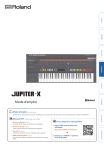
Lien public mis à jour
Le lien public vers votre chat a été mis à jour.